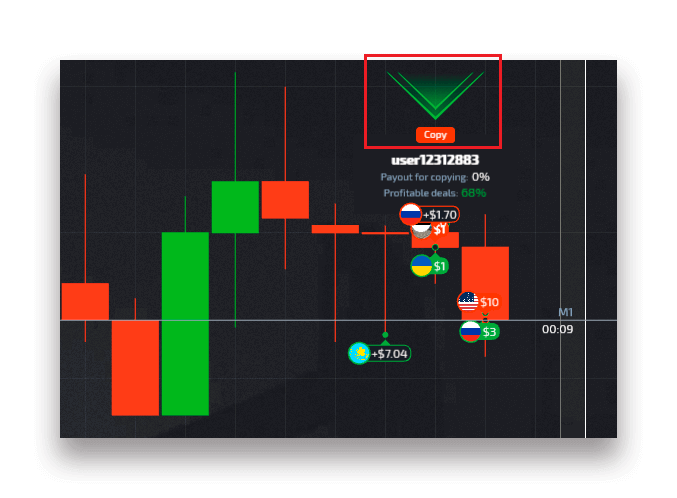Pocket Option'da Demo Hesabı ile Kaydolma ve İşlem Yapmaya Başlama
Kayıttan önce veya kaydolduktan sonra ücretsiz bir demo hesabı deneyin. Demo hesabı eğitim amaçlı tasarlanmıştır.

Pocket Option Demo hesabı nasıl kaydedilir?
1 Tıklama ile Trading Demo hesabını başlatın
Platforma kayıt, sadece birkaç tıklamadan oluşan basit bir işlemdir. Alım satım arayüzünü 1 tıkla açmak için “TEK TIKLA BAŞLA” butonuna tıklayın . Bu sizi demo ticaret sayfasına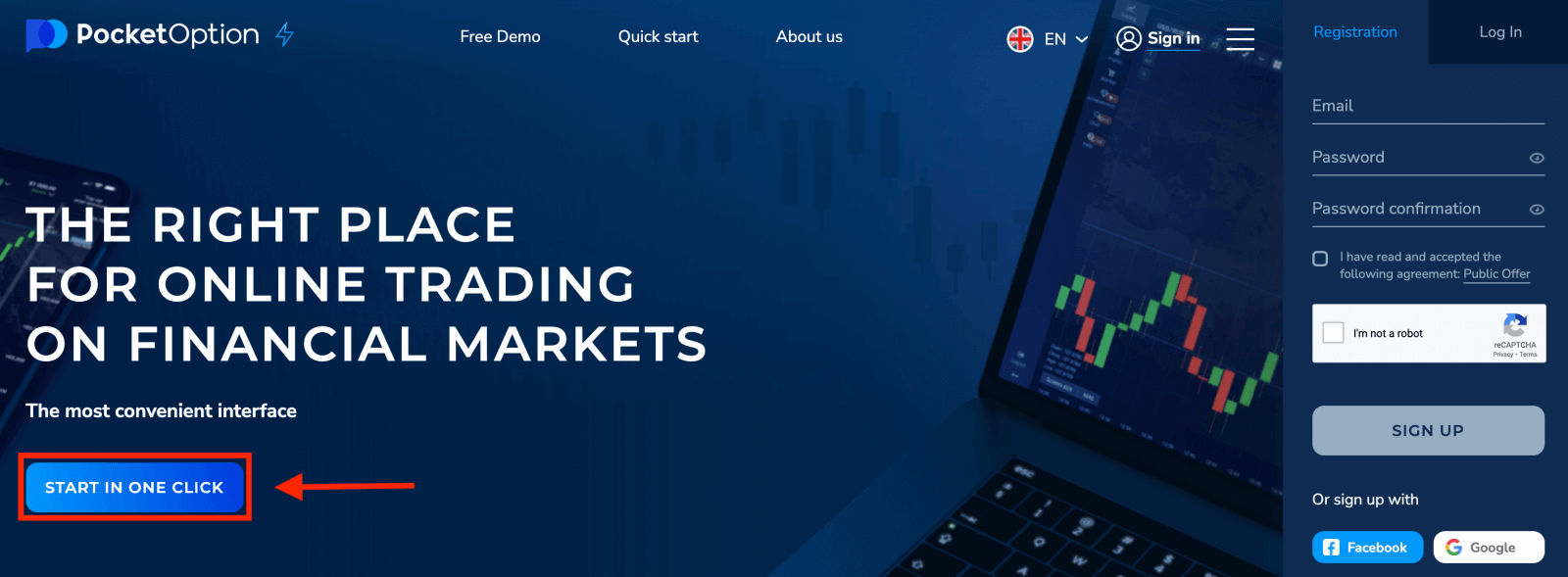
götürecektir . Demo Hesabında 10.000$ ile işlem yapmaya başlamak için "Demo Hesabı"na tıklayın .
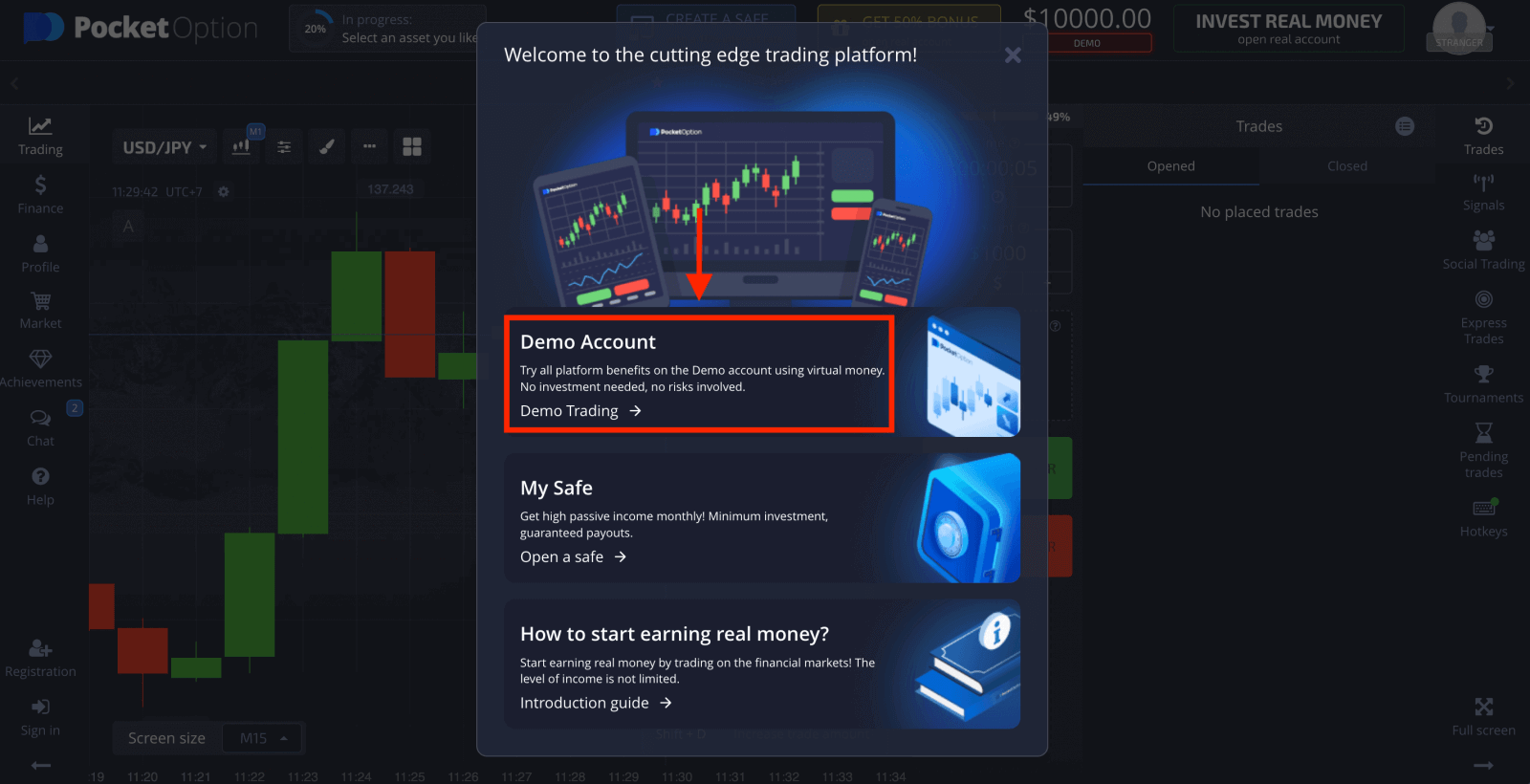

Hesabı kullanmaya devam etmek için işlem sonuçlarını kaydedin ve gerçek bir hesapta işlem yapın. Bir Pocket Option hesabı oluşturmak için "Kayıt"a tıklayın. Kullanılabilir üç seçenek vardır: aşağıdaki gibi e-posta adresiniz, Facebook hesabınız veya Google hesabınızla

kaydolmak . Tek ihtiyacınız olan herhangi bir uygun yöntemi seçmek ve bir şifre oluşturmak.
E-posta ile Pocket Option Demo hesabı nasıl kaydedilir?
1. Sağ üst köşedeki
" Kayıt Ol " düğmesine tıklayarak platformda bir hesaba kaydolabilirsiniz . 2. Kayıt olmak için gerekli bilgileri doldurmanız ve "KAYIT OL" butonuna tıklamanız gerekmektedir.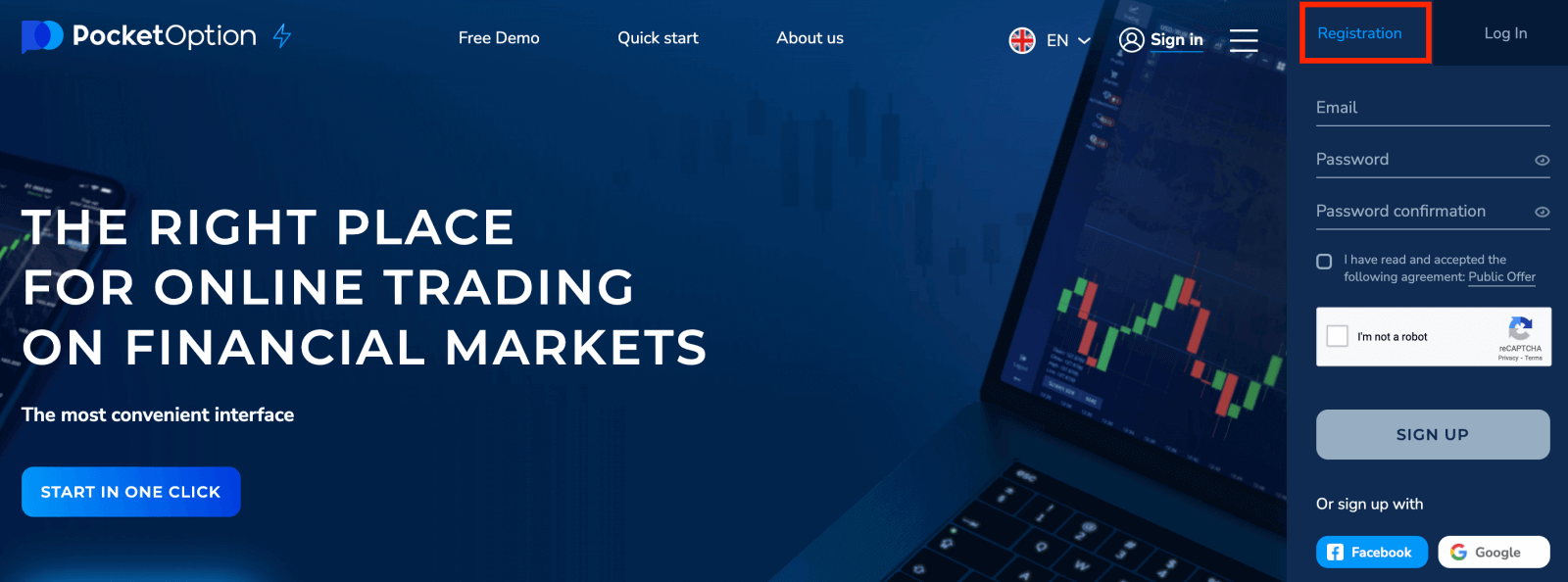
- Geçerli bir e-posta adresi girin.
- Güçlü bir parola oluşturun .
- Sözleşmeyi okuyun ve kabul edin .
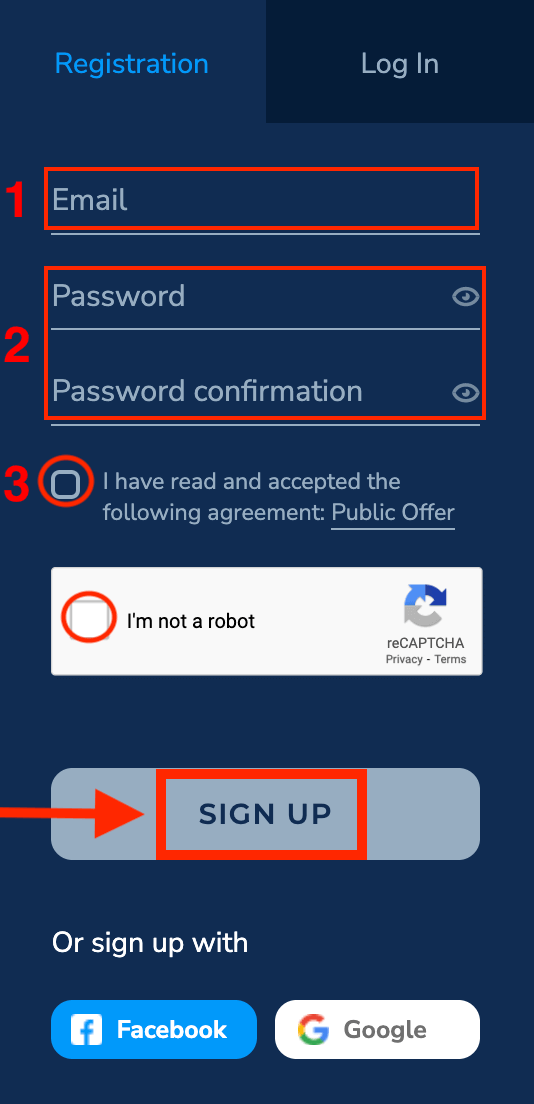
Pocket Option, e-posta adresinize bir onay e-postası gönderecektir . Hesabınızı etkinleştirmek için o postadaki bağlantıya tıklayın. Böylece, hesabınızı kaydetmeyi ve etkinleştirmeyi bitireceksiniz.
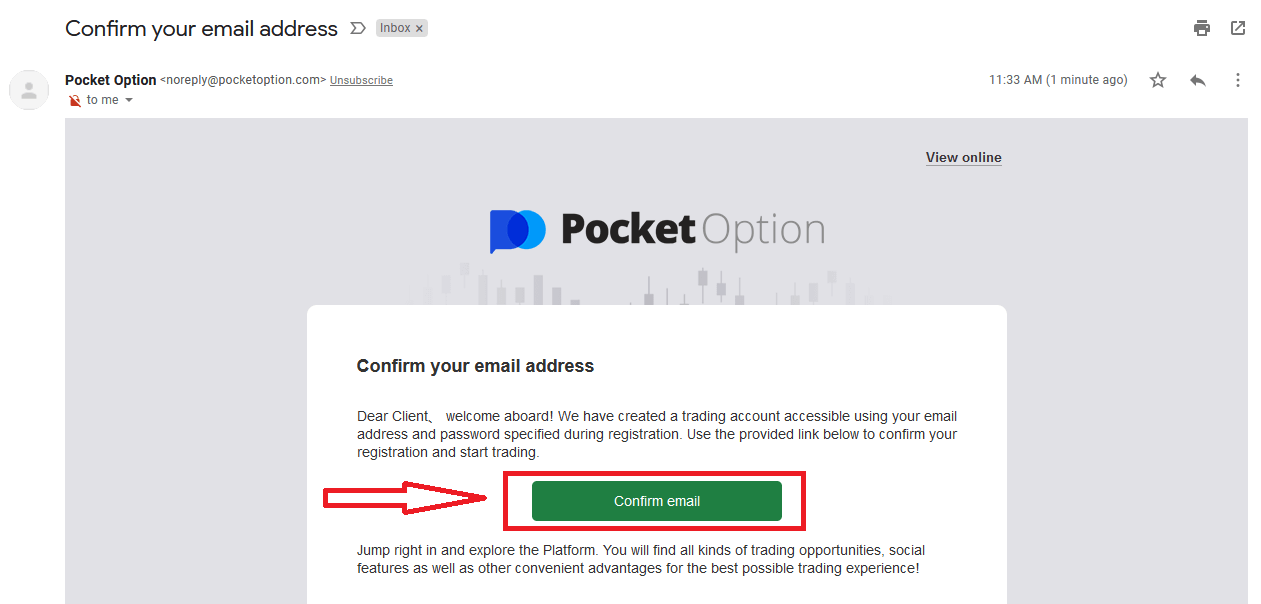
Tebrikler! Başarıyla kaydoldunuz ve e-postanız doğrulandı.
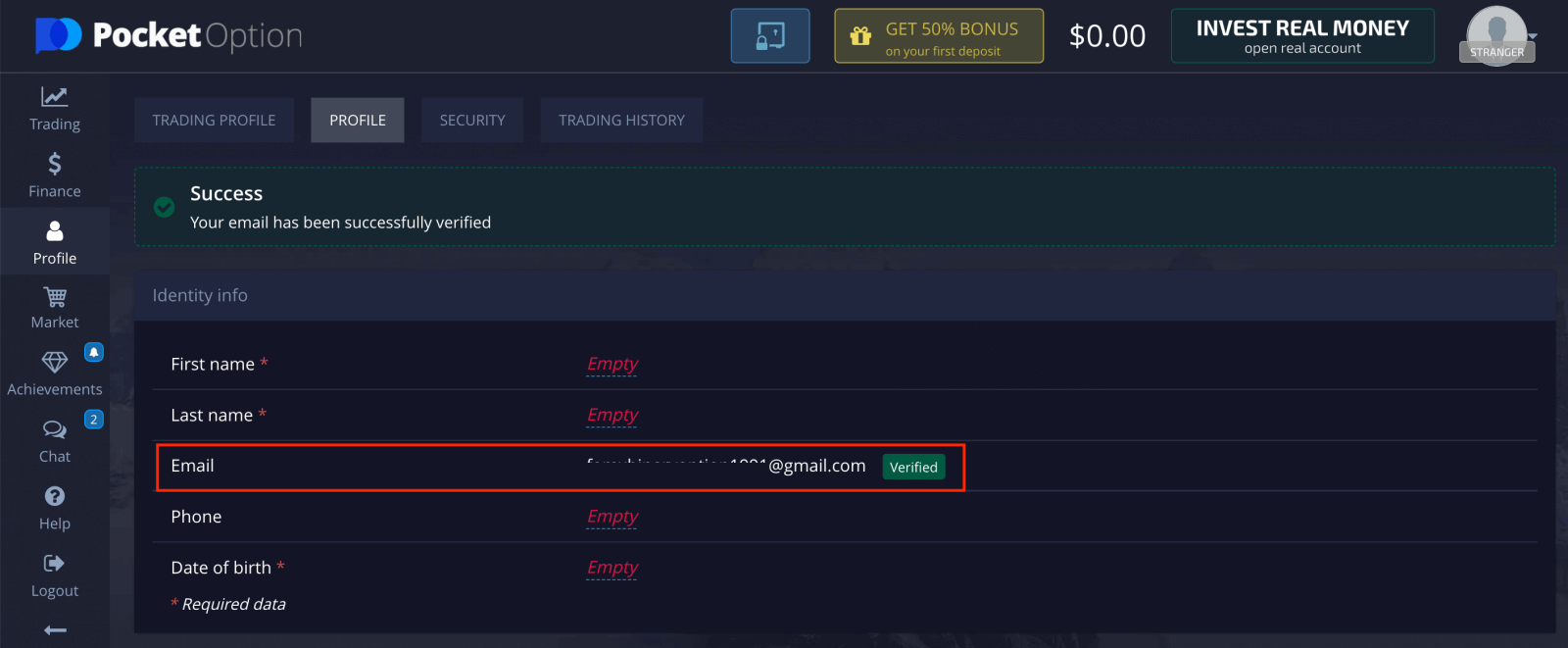
Kaydolduktan sonra, ücretsiz bir demo hesabı deneyebilirsiniz. Demo hesabı eğitim amaçlı tasarlanmıştır. Ticarette ilk adımlarınızı atmanıza, nasıl çalıştığını görmenize ve nasıl ticaret yapacağınızı öğrenmenize yardımcı olacak mükemmel bir araçtır. Gelişmiş tüccarlar, kendi paralarını riske atmadan çeşitli ticaret stratejilerini uygulayabilirler. Tüm işlemler sanal fonlar kullanılarak yapılır. Ancak, alım satım araçları, kotasyonlar ve işlemler gerçek hesapla aynıdır.
"Ticaret" ve "Hızlı Ticaret Demo Hesabı"na tıklayın.
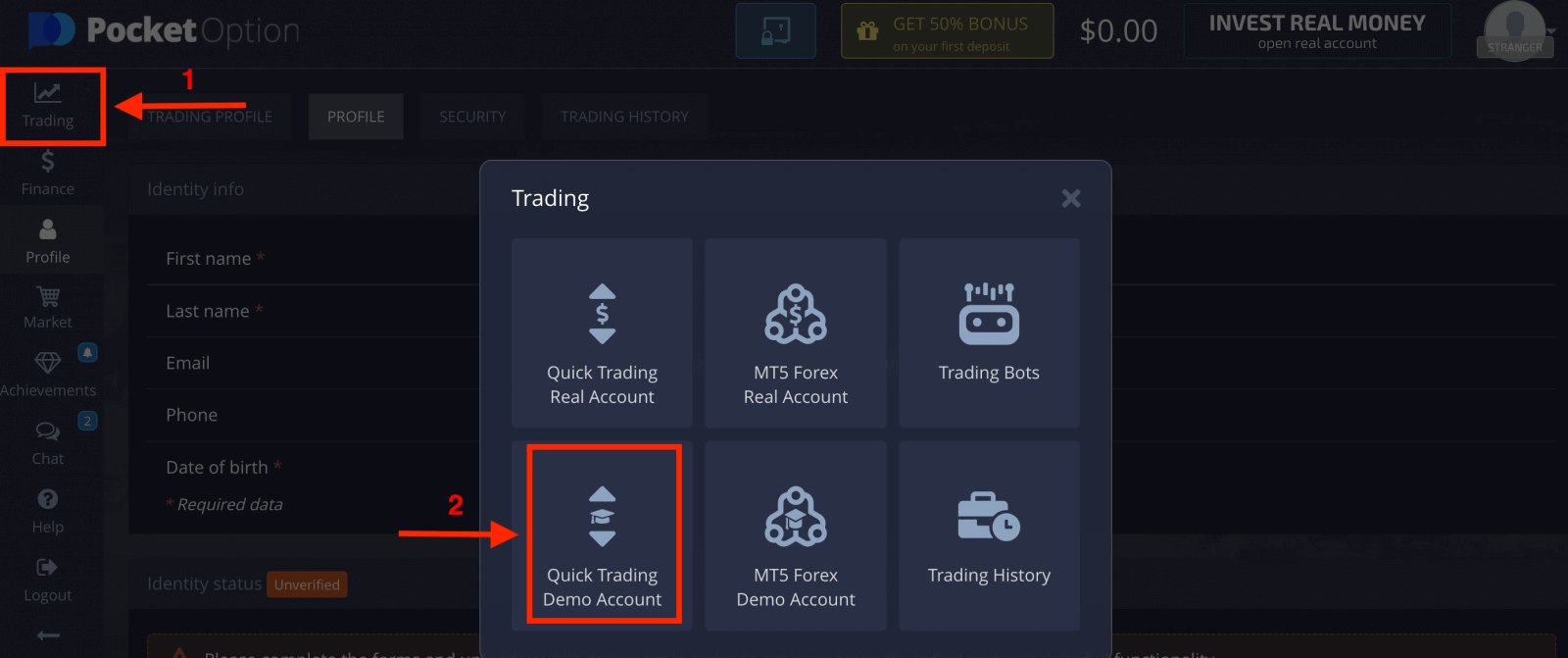
Artık ticarete başlayabilirsiniz. Demo Hesabınızda 1.000$ var.
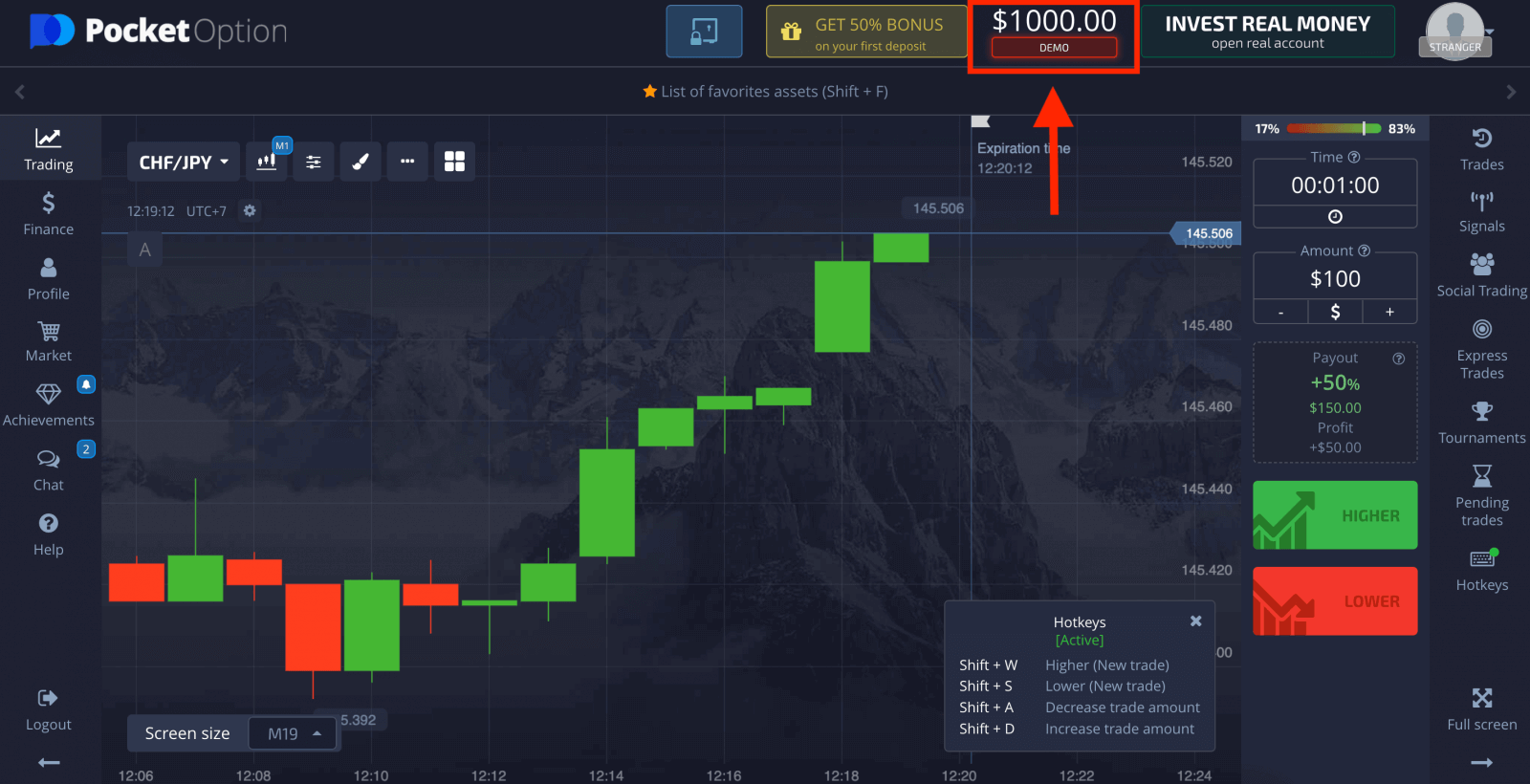
Ayrıca bir Gerçek hesapta işlem yapabilirsiniz, "İşlem" ve "Hızlı İşlem Gerçek Hesap" üzerine tıklayın.

Canlı ticarete başlamak için hesabınıza bir yatırım yapmanız gerekir (Minimum yatırım tutarı 5$'dır).
Pocket Option'da Para Yatırma Nasıl Yapılır?
Facebook ile Pocket Option Demo hesabı nasıl kaydedilir?
Ayrıca, hesabınızı web üzerinden Facebook hesabıyla açma seçeneğiniz de vardır ve bunu sadece birkaç basit adımda yapabilirsiniz: 1. Facebookdüğmesine tıklayın . 2. Facebook'a kaydolmak için kullandığınız e-posta adresinizi girmeniz gereken Facebook oturum açma penceresi açılacaktır. 3. Facebook hesabınızdan şifreyi girin. 4. "Oturum Aç"a tıklayın. "Giriş yap" düğmesine tıkladığınızda , Pocket Option şunlara erişim talep eder: Adınız, profil resminiz ve e-posta adresiniz. Devam'ı tıklayın... Bundan sonra otomatik olarak Pocket Option platformuna yönlendirileceksiniz.
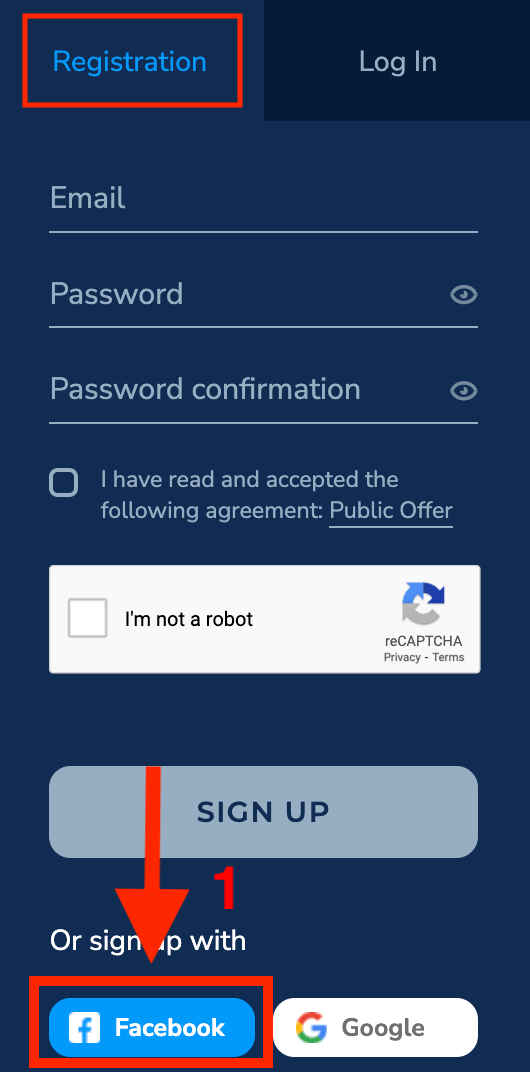
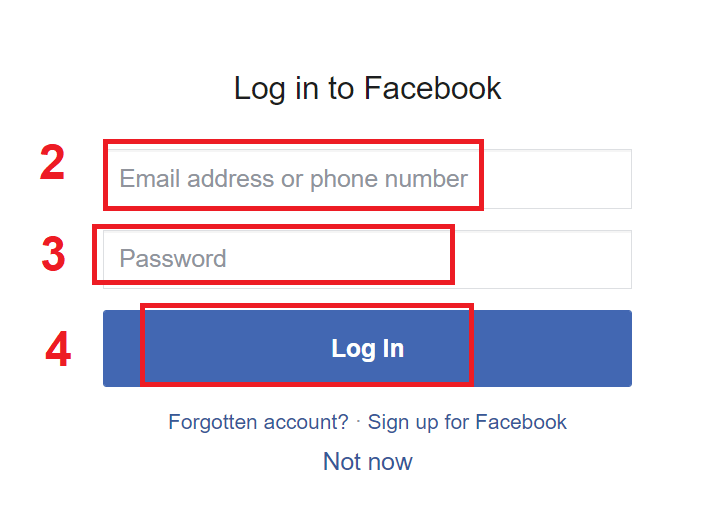
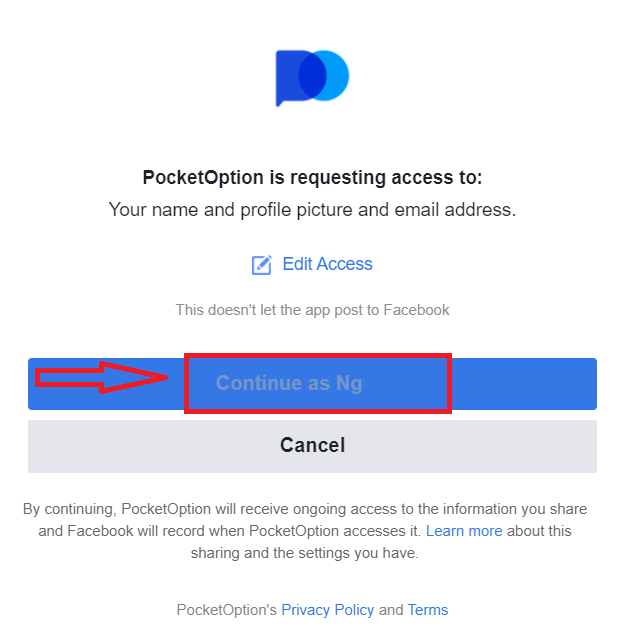
Google ile Pocket Option Demo hesabı nasıl kaydedilir?
1. Bir Google hesabına kaydolmak için kayıt formundaki ilgili düğmeye tıklayın.
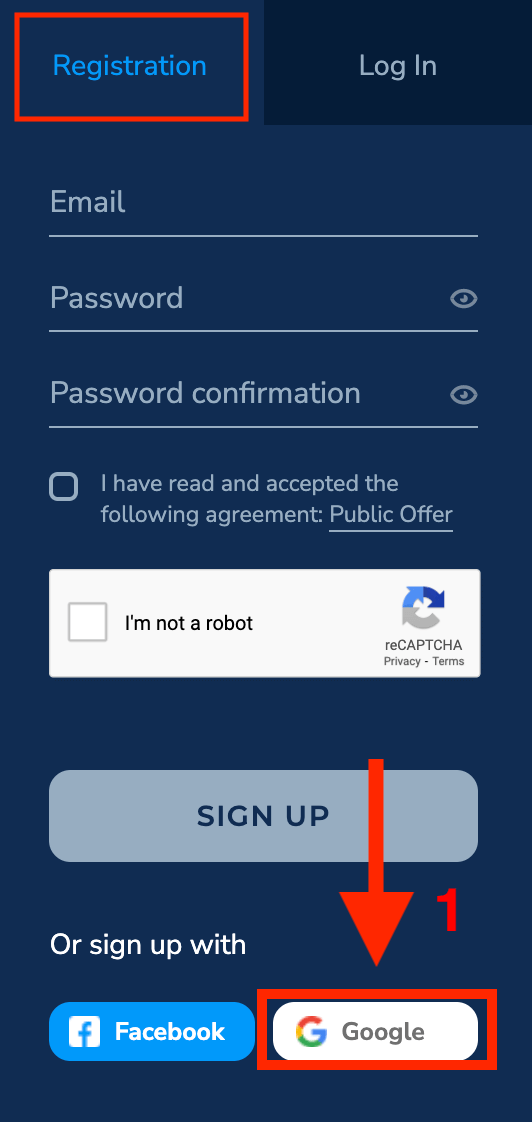
2. Yeni açılan pencerede telefon numaranızı veya e-postanızı girin ve "İleri"ye tıklayın.
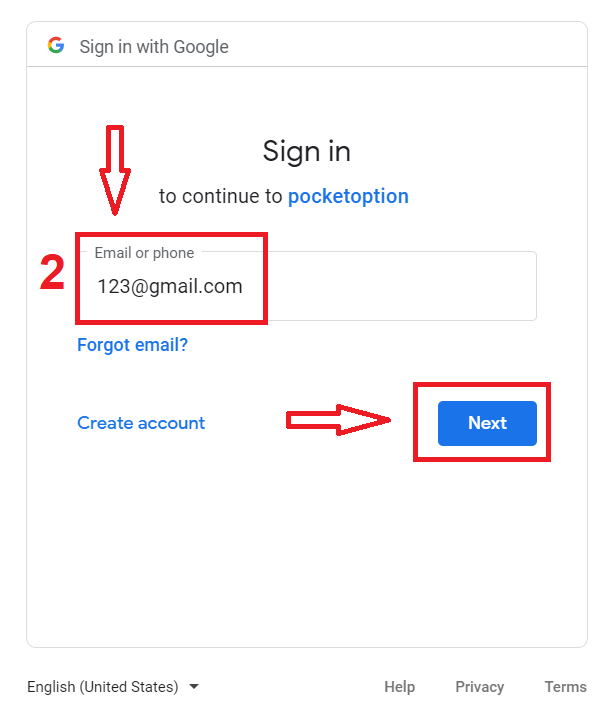
3. Ardından Google hesabınızın şifresini girin ve "İleri"ye tıklayın.
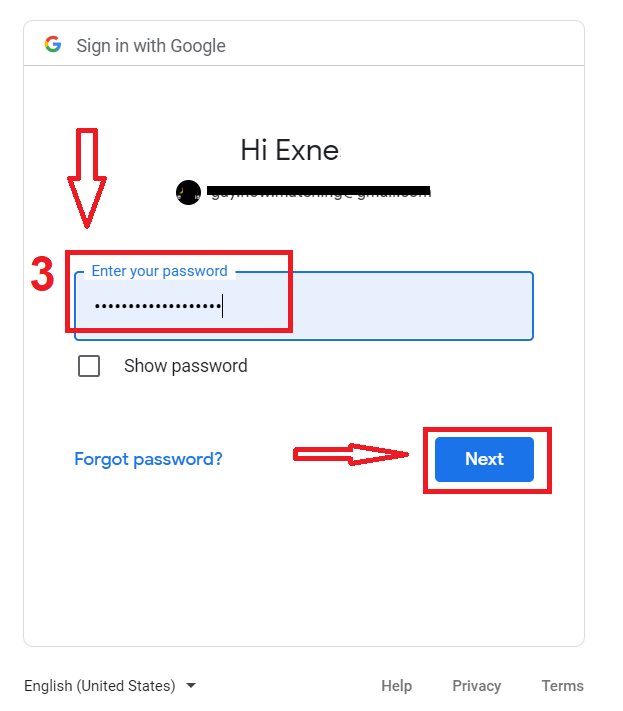
Bundan sonra kişisel Pocket Option hesabınıza yönlendirileceksiniz.
Pocket Option Uygulaması iOS'ta bir Demo hesabı kaydedin
Bir iOS mobil cihazınız varsa, Pocket Option uygulamasını App Store'dan veya buradan indirmeniz gerekir . Basitçe “PO Trade”i arayın ve iPhone veya iPad'inize indirin.
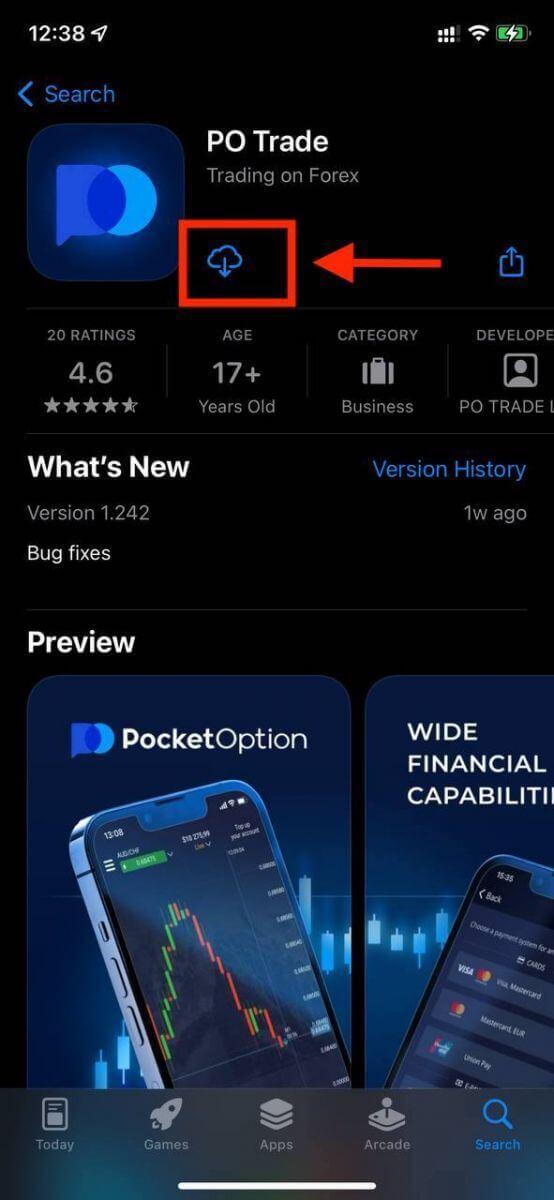
iOS mobil platformunda kayıt da sizin için kullanılabilir . "Kayıt" a tıklayın .
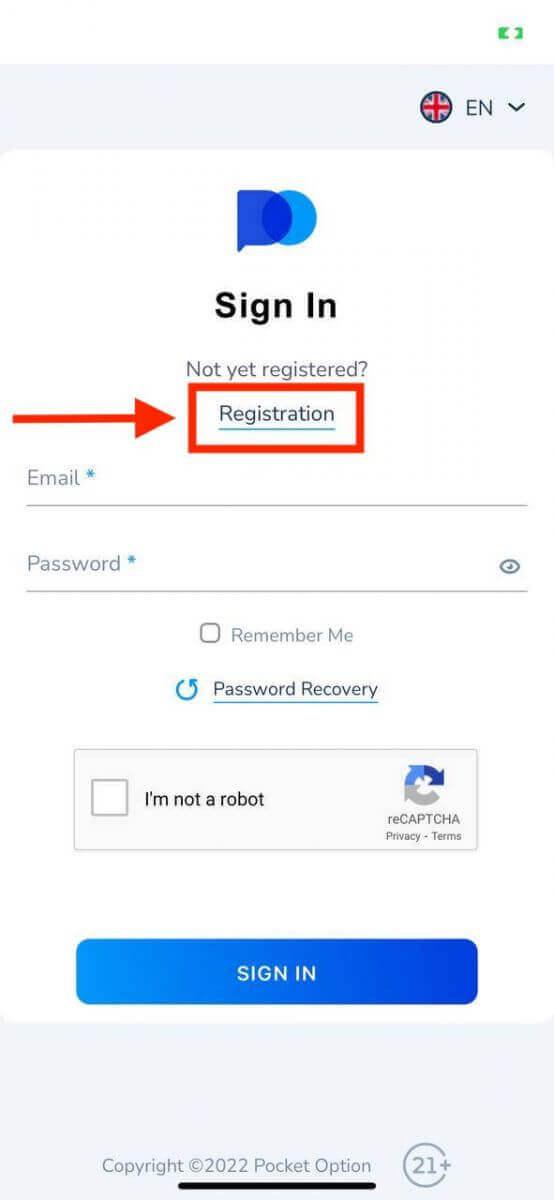
- Geçerli bir e-posta adresi girin.
- Güçlü bir parola oluşturun .
- Sözleşmeyi kontrol edin ve "KAYIT OL"a tıklayın.
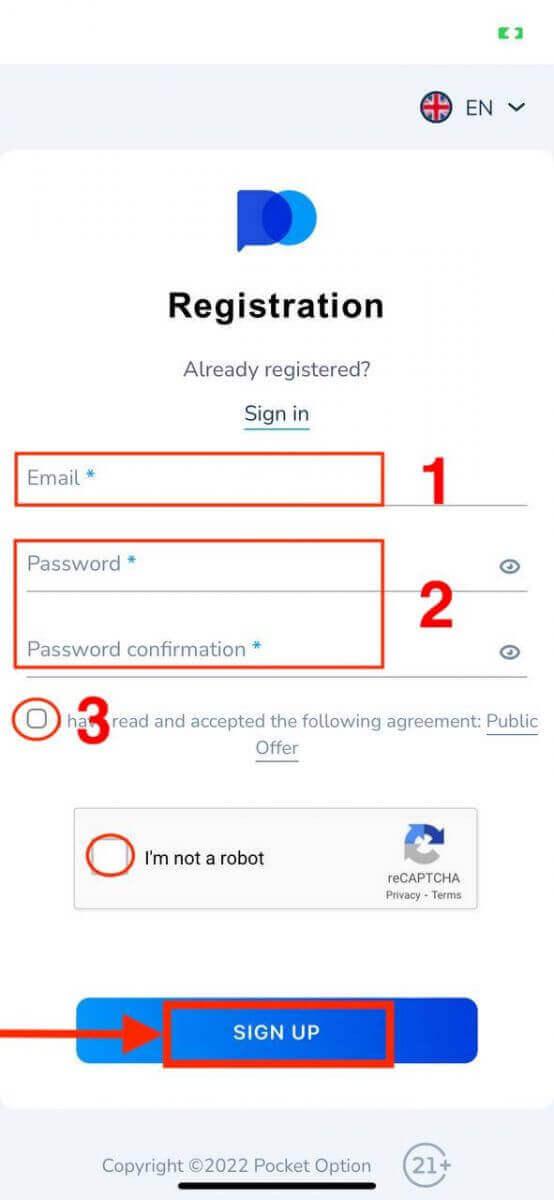
Tebrikler! Başarıyla kayıt oldunuz. Önce bir Demo Hesabı ile işlem yapmak için "İptal" e tıklayın .
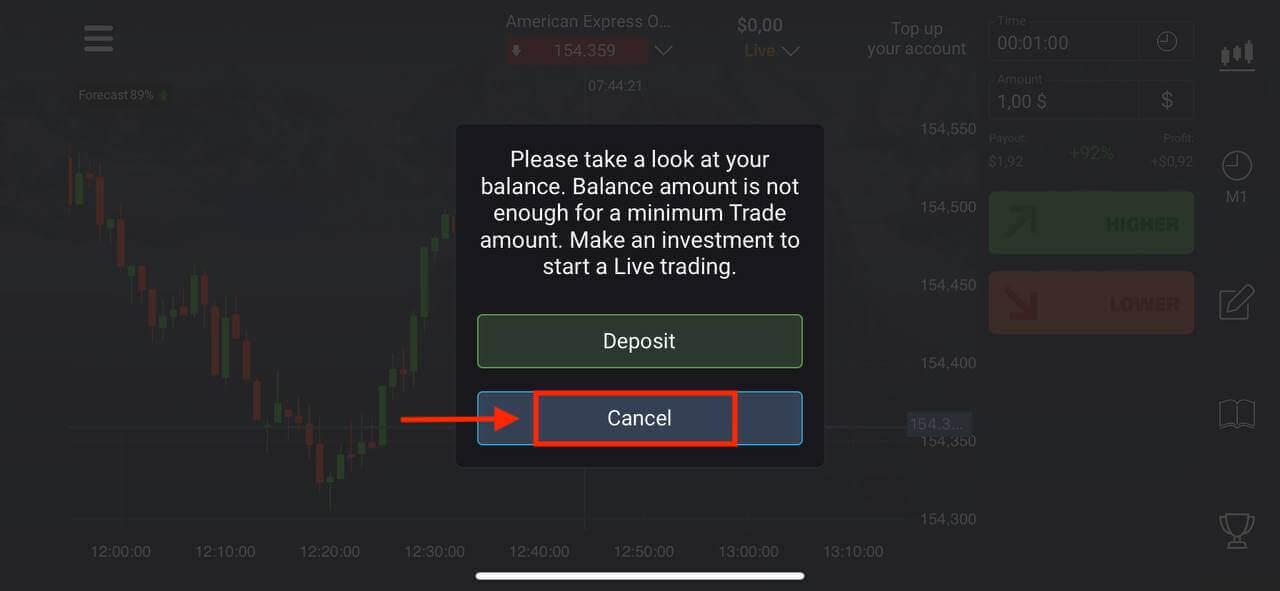
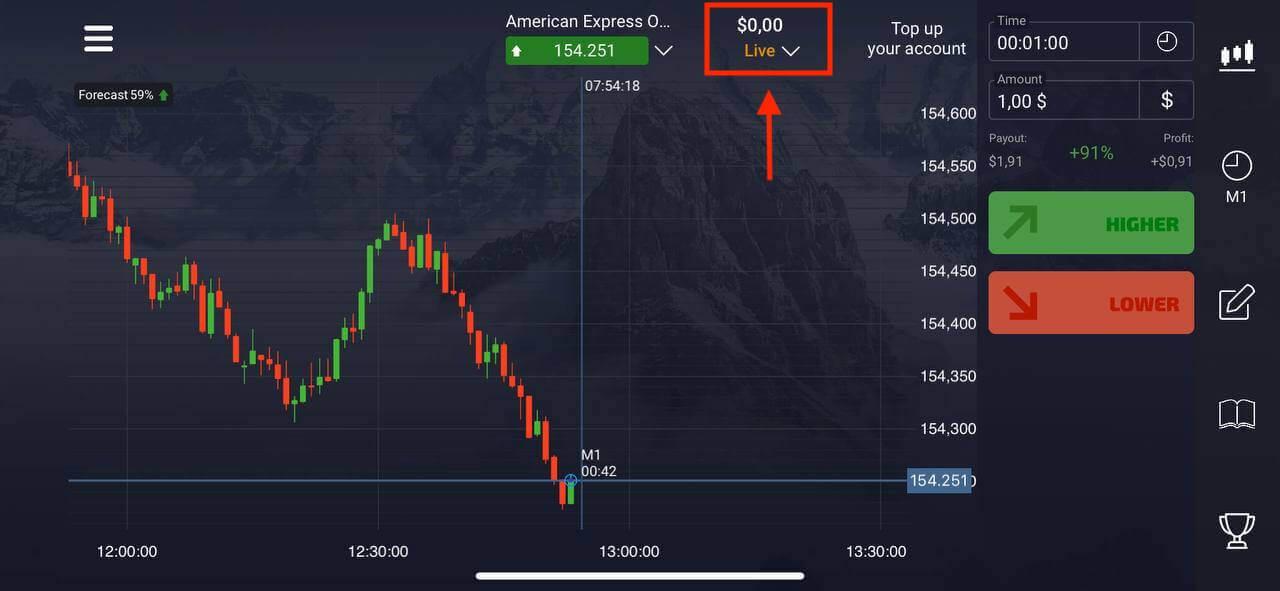
Bakiyede 1000$ ile işlem yapmaya başlamak için "Demo hesabı"nı seçin.
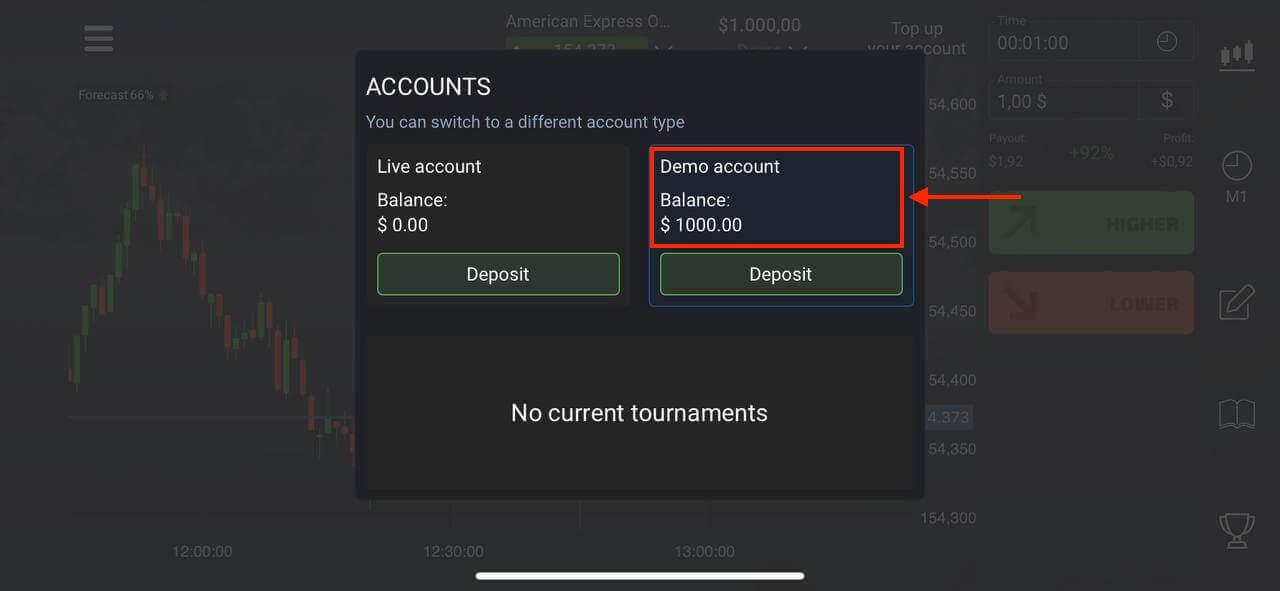
Demo hesabındaki tüm işlemler sanal fonlar kullanılarak yapılır. Aynı zamanda, varlıklar, kotasyonlar, alım satım göstergeleri ve sinyaller listesi gerçek hesaptakilerle tamamen aynıdır. Grafikler ve ödeme yüzdeleri de aynıdır, bu nedenle demo hesabı, ticaret becerilerini uygulamak için mükemmel bir araçtır.
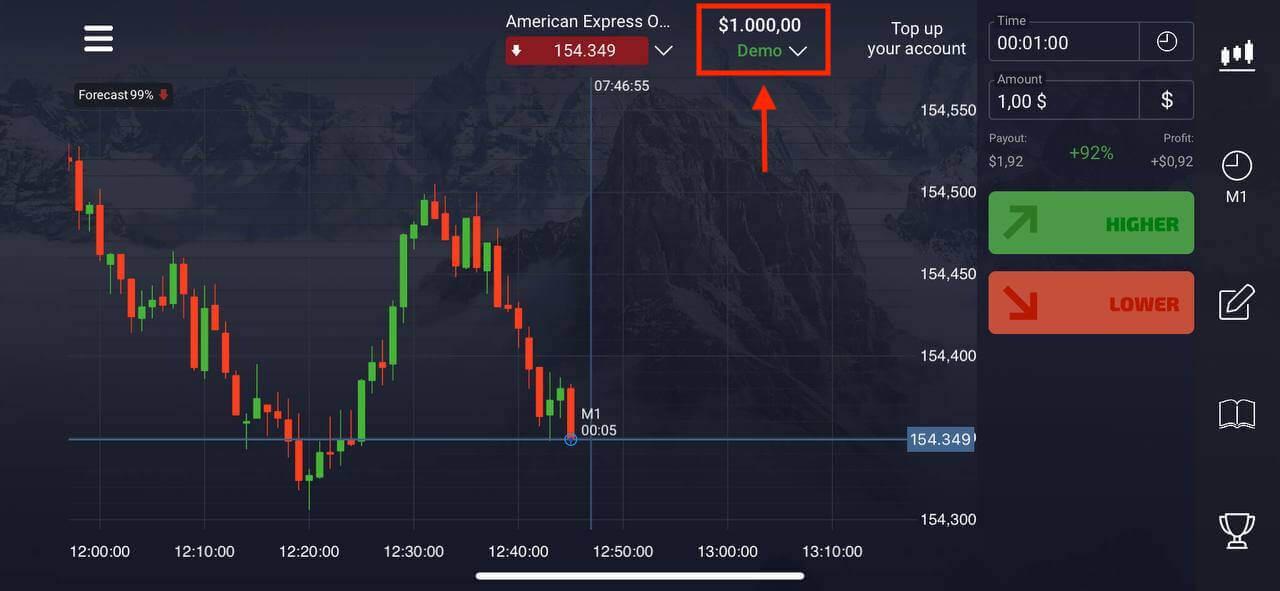
Gerçek bir hesapla işlem yapmak istiyorsanız, Canlı hesapta "Para Yatır"a tıklayın.
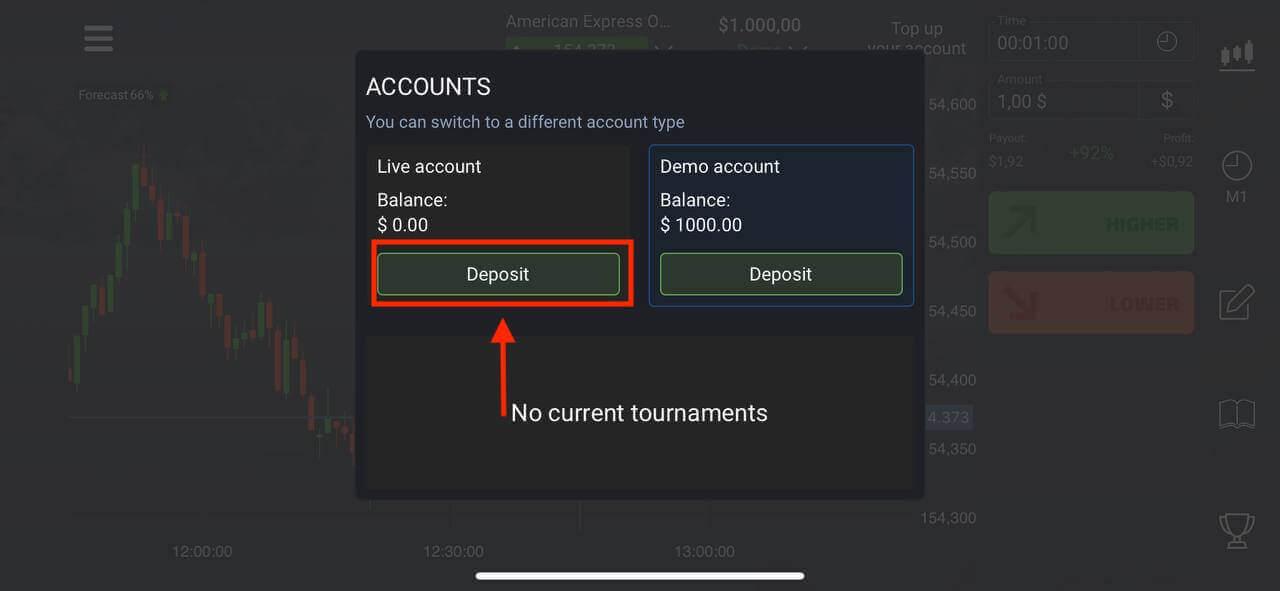
Pocket Option Android Uygulamasında bir Demo hesabı kaydedin
Bir Android mobil cihazınız varsa, Pocket Option uygulamasını Google Play'den veya buradan indirmeniz gerekir . Basitçe "Pocket Option Broker"ı arayın ve cihazınıza kurun.Android için Pocket Option ticaret uygulaması, çevrimiçi ticaret için en iyi uygulama olarak kabul edilir. Bu nedenle, mağazada yüksek bir puana sahiptir. Yeni bir Pocket Option hesabı oluşturmak için "Kayıt" seçeneğine
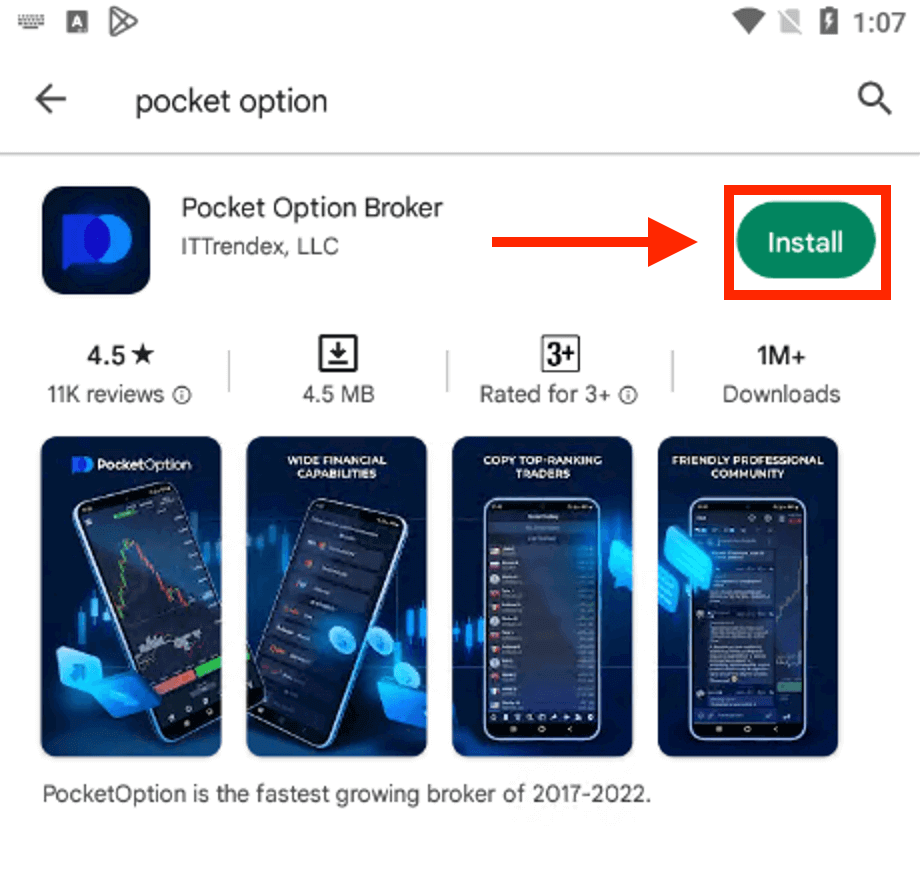
tıklayın .
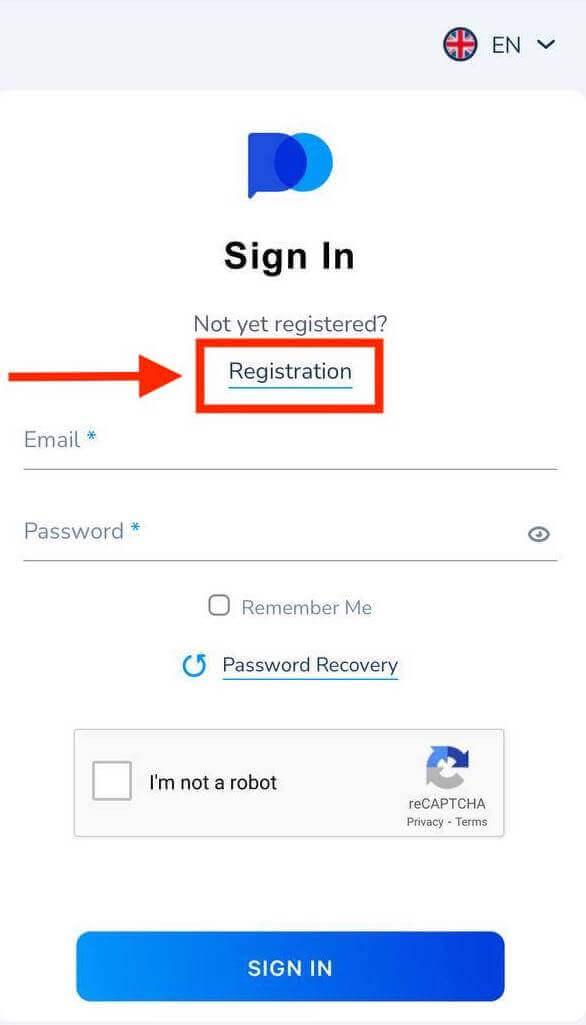
- Geçerli bir e-posta adresi girin.
- Güçlü bir parola oluşturun .
- Sözleşmeyi kontrol edin ve "KAYIT OL"a tıklayın.
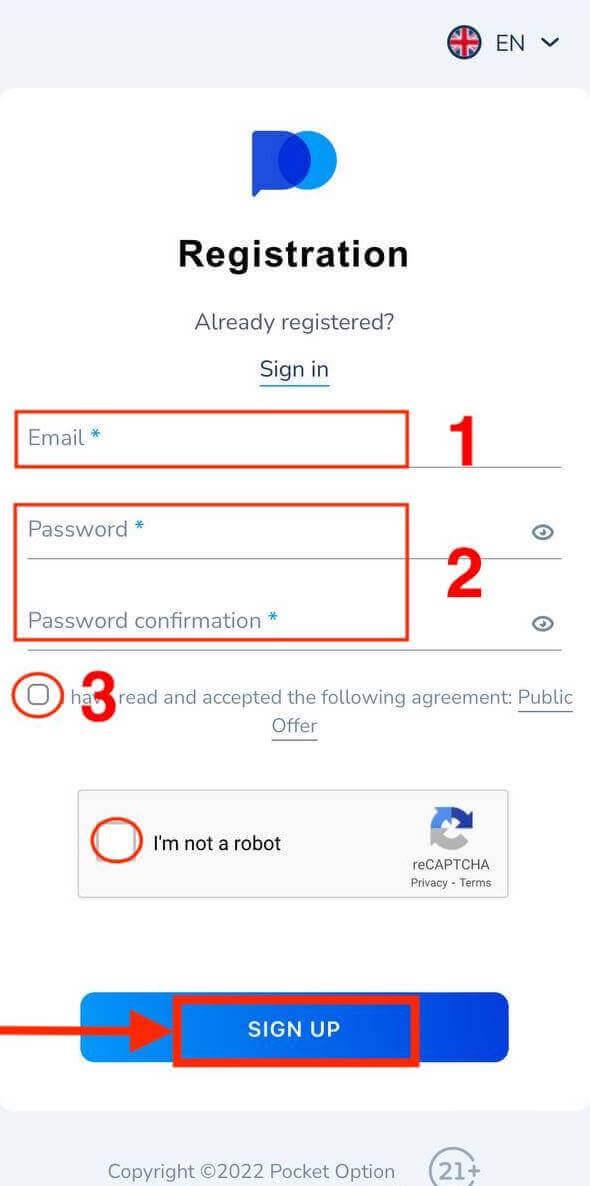
Tebrikler! Başarıyla kayıt oldunuz. Demo Hesap ile işlem yapmak için "İptal" e tıklayın .
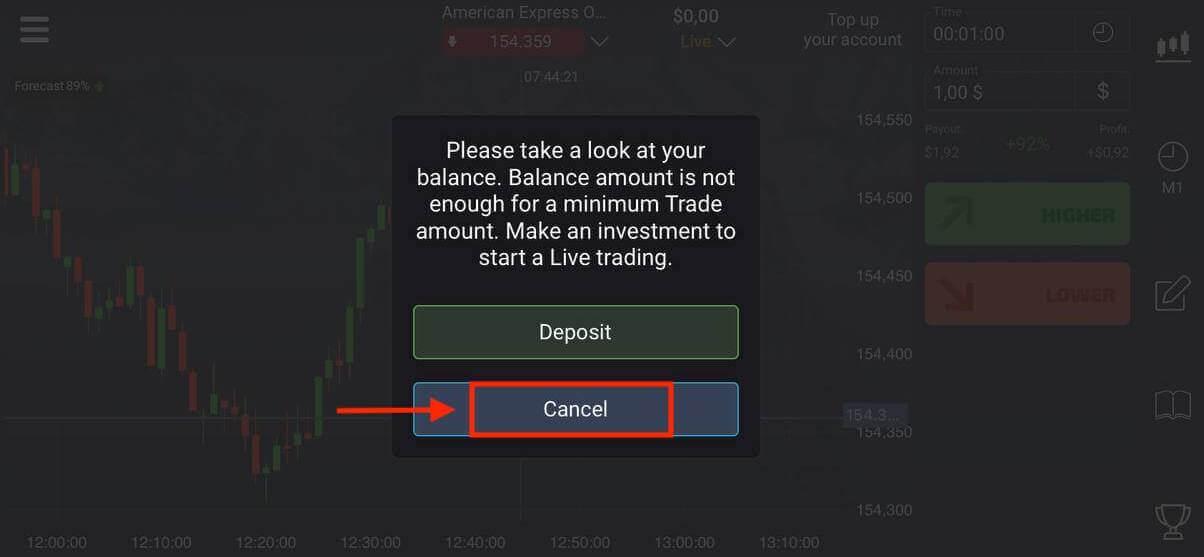
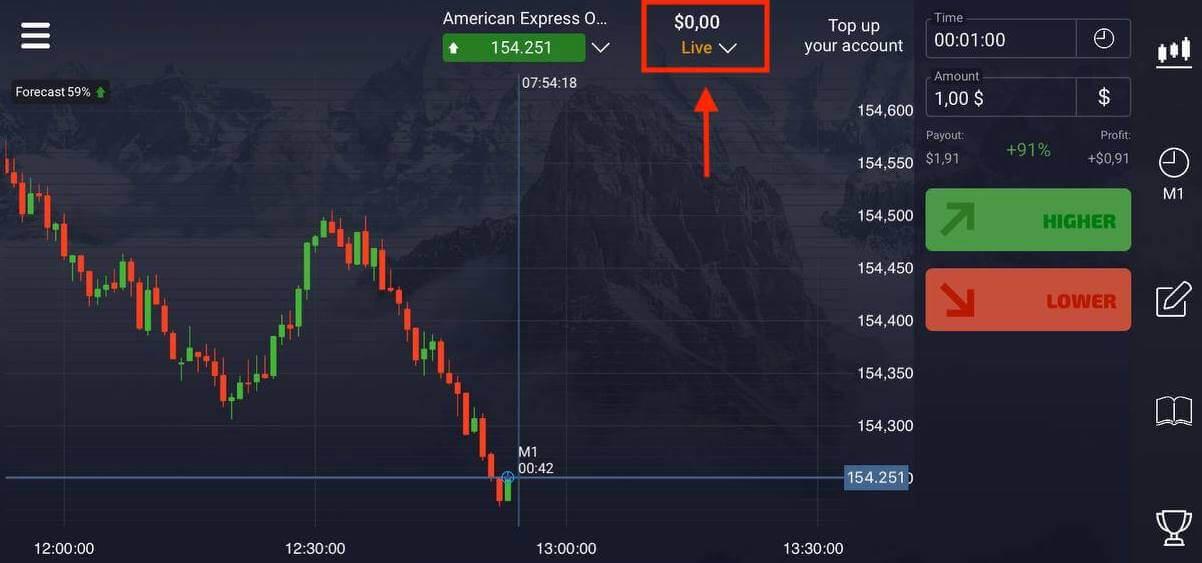
Demo hesabı'na tıklayın.
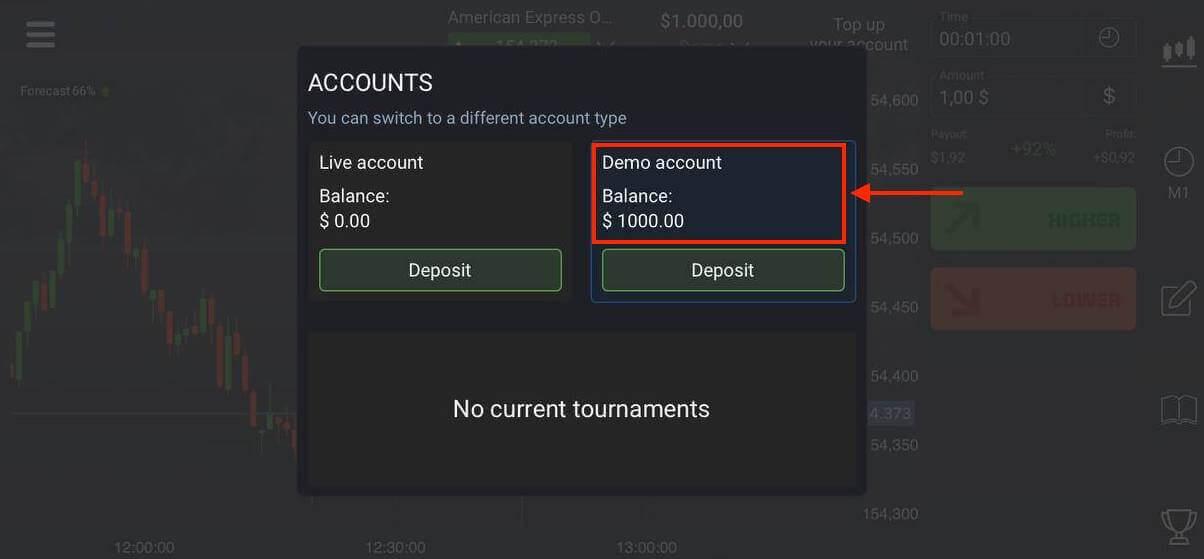
Demo Hesabınızda 1.000$ var.
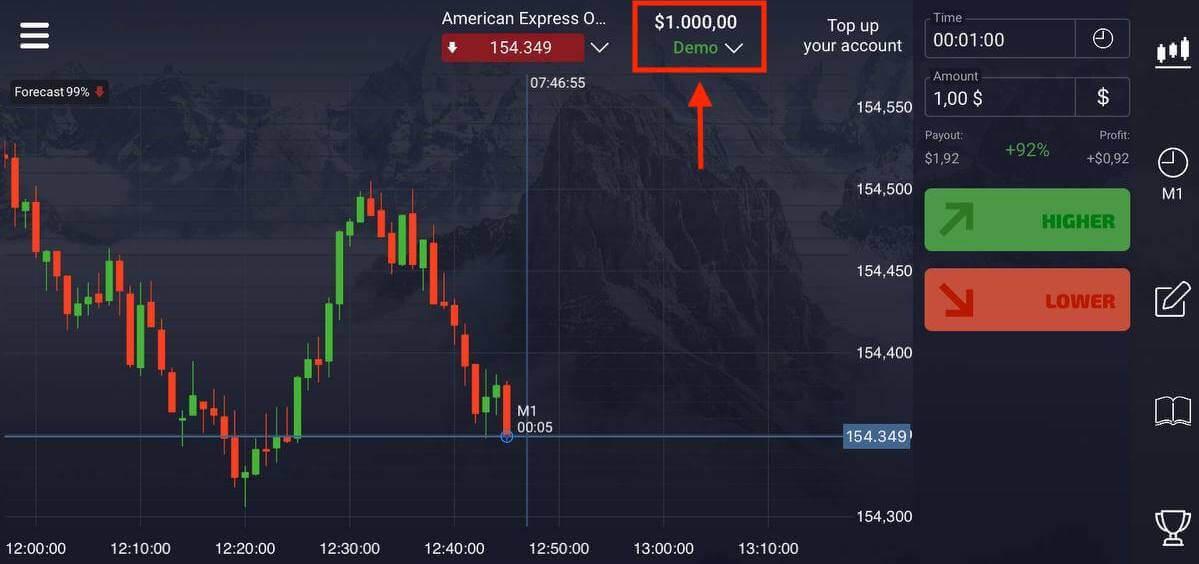
Mobil Web'de bir Demo hesabı kaydedin
Pocket Option ticaret platformunun mobil web versiyonunda ticaret yapmak istiyorsanız bunu kolayca yapabilirsiniz. Başlangıçta, tarayıcınızı mobil cihazınızda açın. Bundan sonra, komisyoncunun
web sitesini ziyaret edin . Sol üst köşedeki "Menü" düğmesini tıklayın.
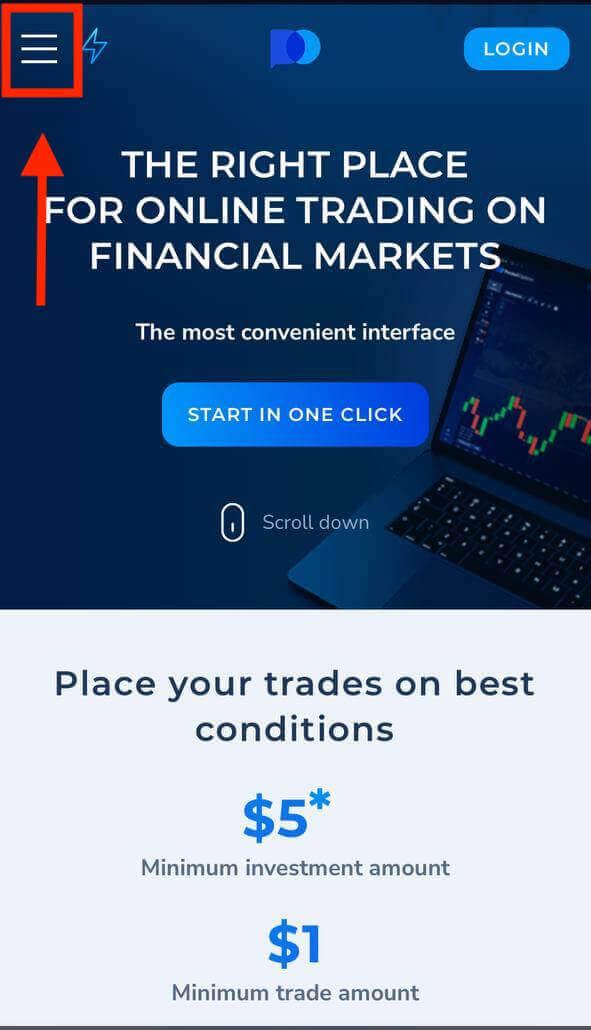
"KAYIT" düğmesine tıklayın.
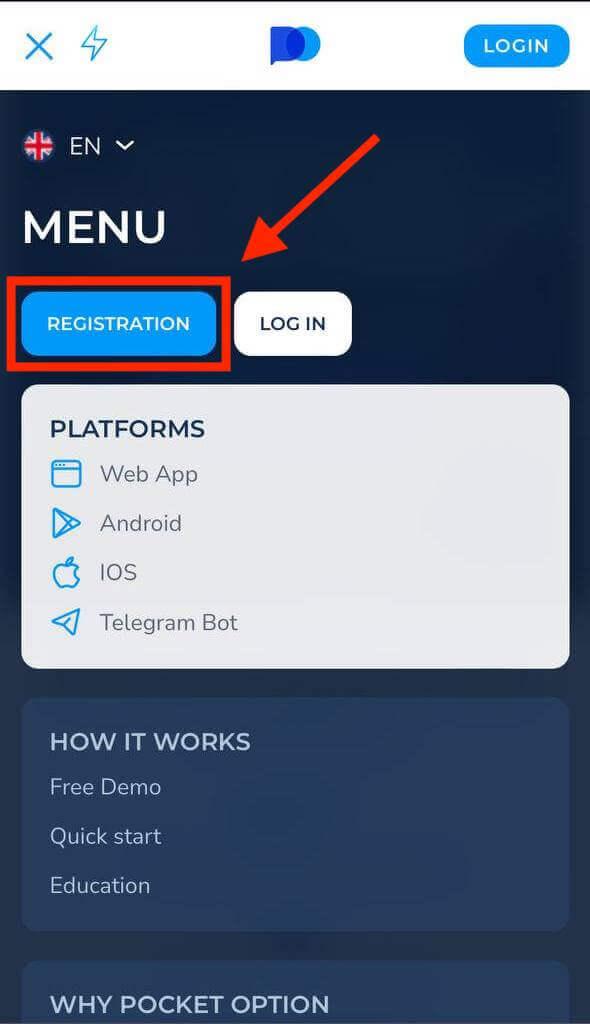
Bu adımda hala verileri giriyoruz: e-posta, şifre, "Sözleşme"yi kabul edin ve "KAYIT OL"a tıklayın.
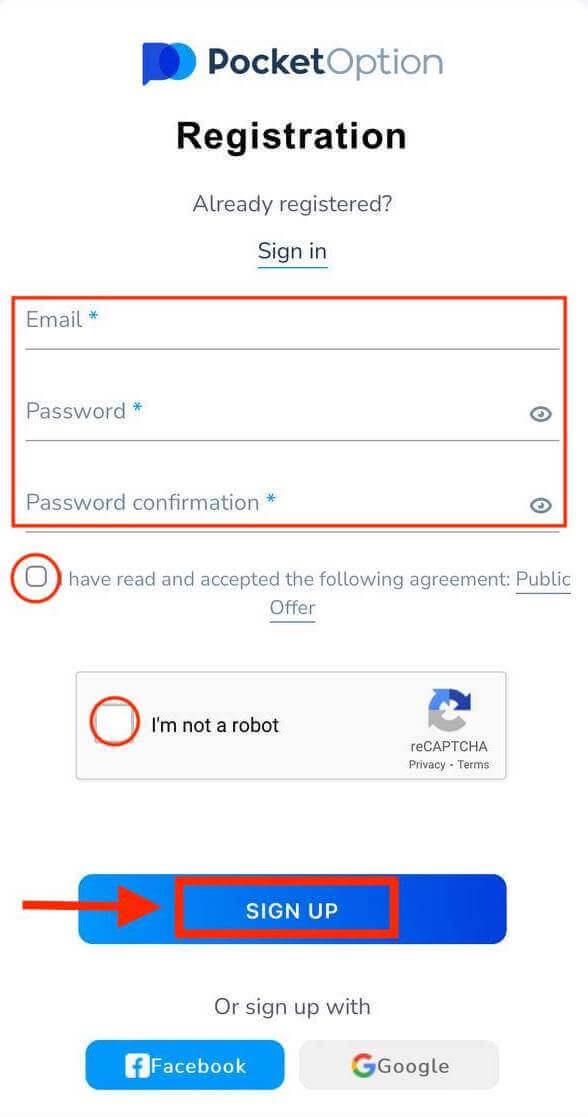
İşte buradasın! Artık platformun mobil web versiyonundan işlem yapabileceksiniz. Ticaret platformunun mobil web versiyonu, normal bir web versiyonu ile tamamen aynıdır. Sonuç olarak, alım satım ve para transferi ile ilgili herhangi bir sorun olmayacaktır.
Demo Hesabınızda 1.000$ var.
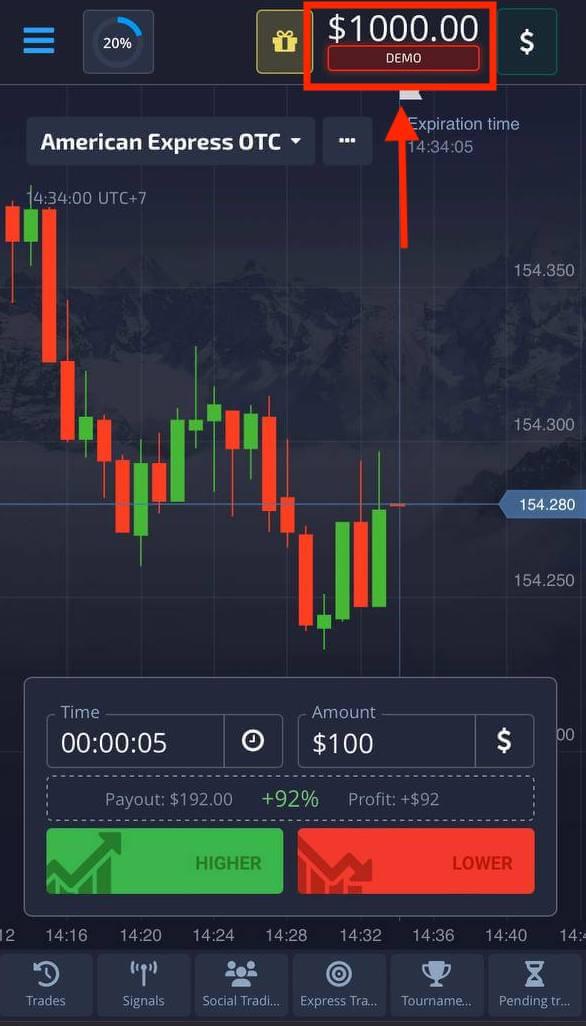
Sık Sorulan Sorular (SSS)
Demo hesabında ek kar elde edebilir miyim?
Bir demo hesabı, platforma aşina olmanız, ticaret becerilerinizi farklı varlıklar üzerinde uygulamanız ve risk almadan gerçek zamanlı bir grafik üzerinde yeni mekanikler denemeniz için bir araçtır.Demo hesabındaki fonlar gerçek değildir. Başarılı işlemler gerçekleştirerek artırabilirsiniz, ancak çekemezsiniz .
Üst menüde, demo bakiyenize tıklayın ve demo hesabınıza herhangi bir miktar eklemek için "Yükleme" seçeneğini seçin.
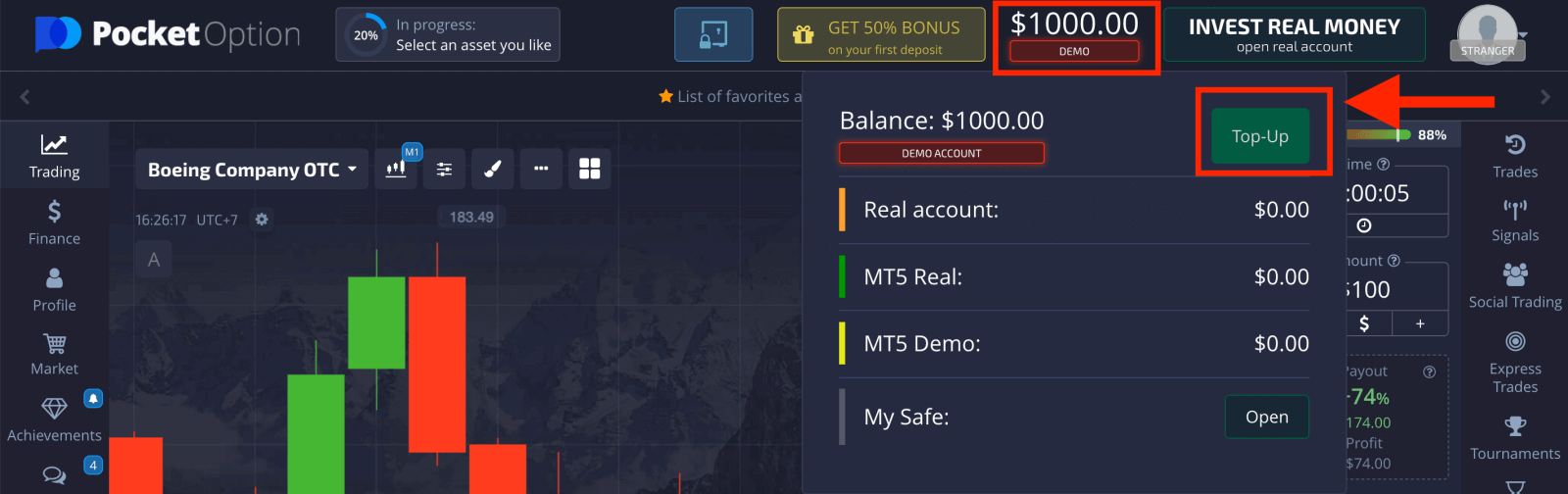
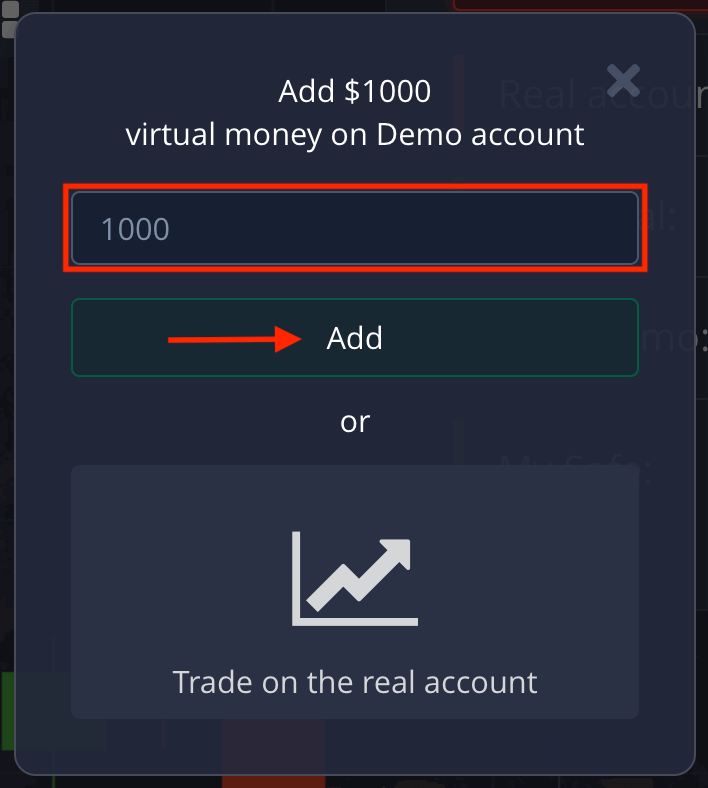
Demodan Gerçek hesaba nasıl geçilir?
Hesaplarınız arasında geçiş yapmak için şu adımları izleyin:
1. Platformun üst kısmındaki Demo hesabınızı tıklayın.
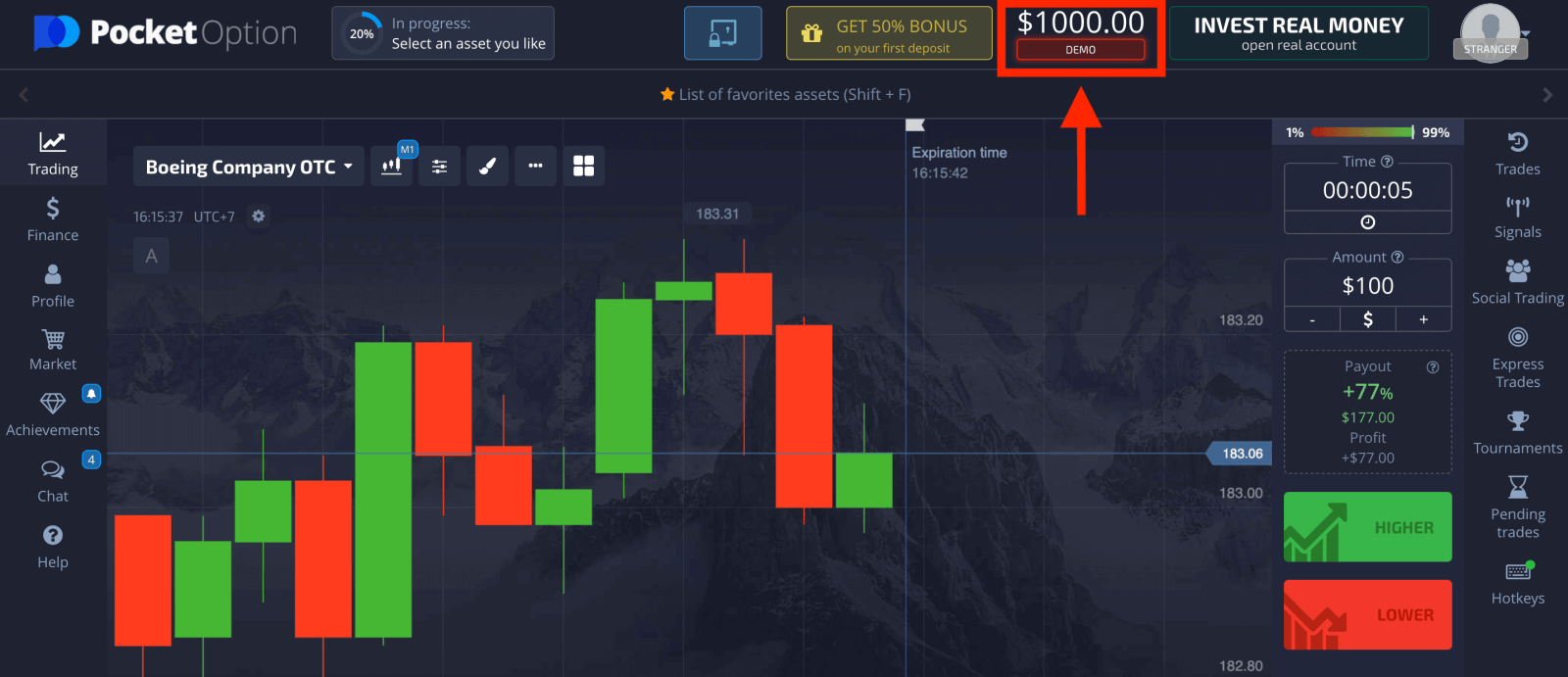
2. "Gerçek hesap"a tıklayın.
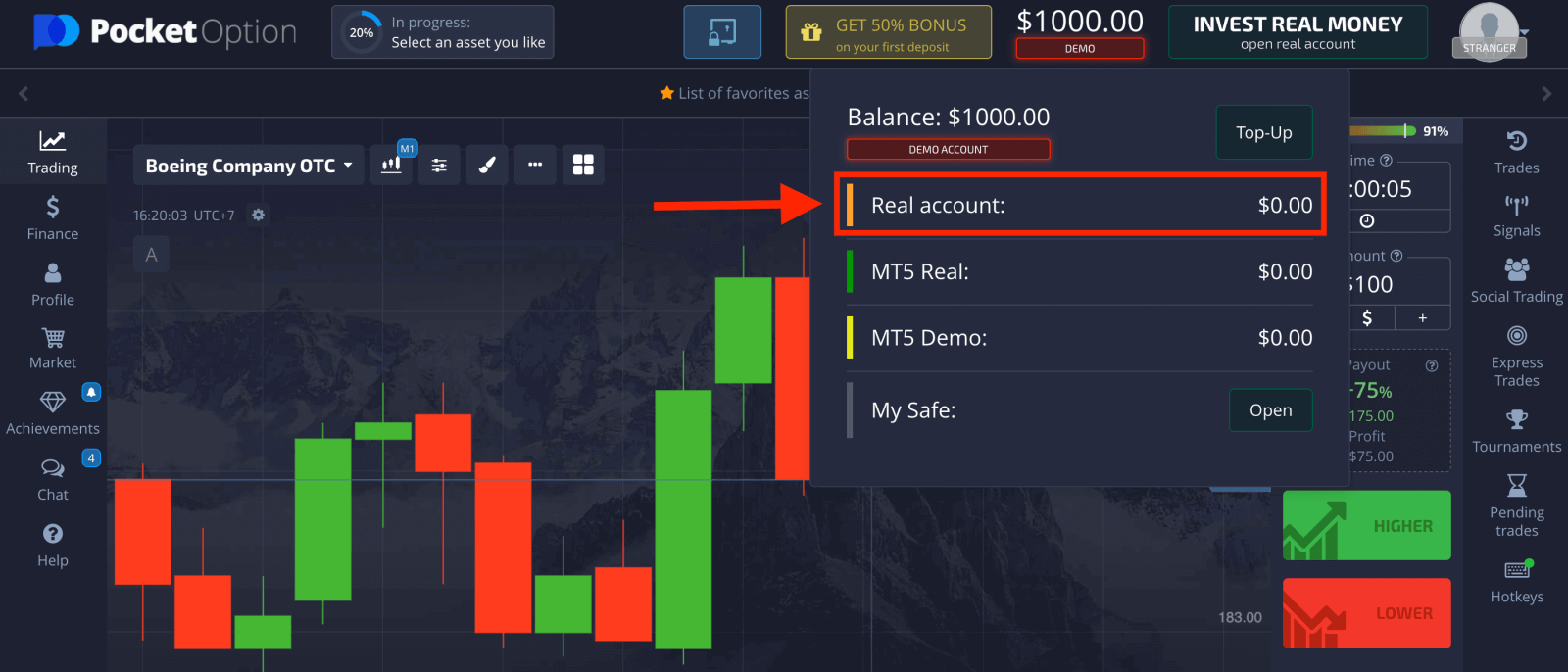
3. Bundan sonra, Canlı Ticarete başlamak için bakiyeyi tamamlayabilirsiniz (Minimum yatırım tutarı 5$'dır).
Cep Seçeneğinde Para Yatırma Nasıl Yapılır
Pocket Option'da Dijital Opsiyon Ticareti Nasıl Yapılır?
Dijital Opsiyon ticareti nasıl yapılır?
Ticaret emri verme
İşlem paneli, satın alma süresi ve işlem tutarı gibi ayarları yapmanızı sağlar. Burada, fiyatın artacağını (yeşil düğme) veya düşeceğini (kırmızı düğme) tahmin etmeye çalışarak bir ticaret yaptığınız yer burasıdır.
Varlıkları seçin
Döviz çiftleri, kripto para birimleri, emtialar ve hisse senetleri gibi platformda bulunan yüzden fazla varlık arasından seçim yapabilirsiniz.
Kategoriye göre bir varlık seçme
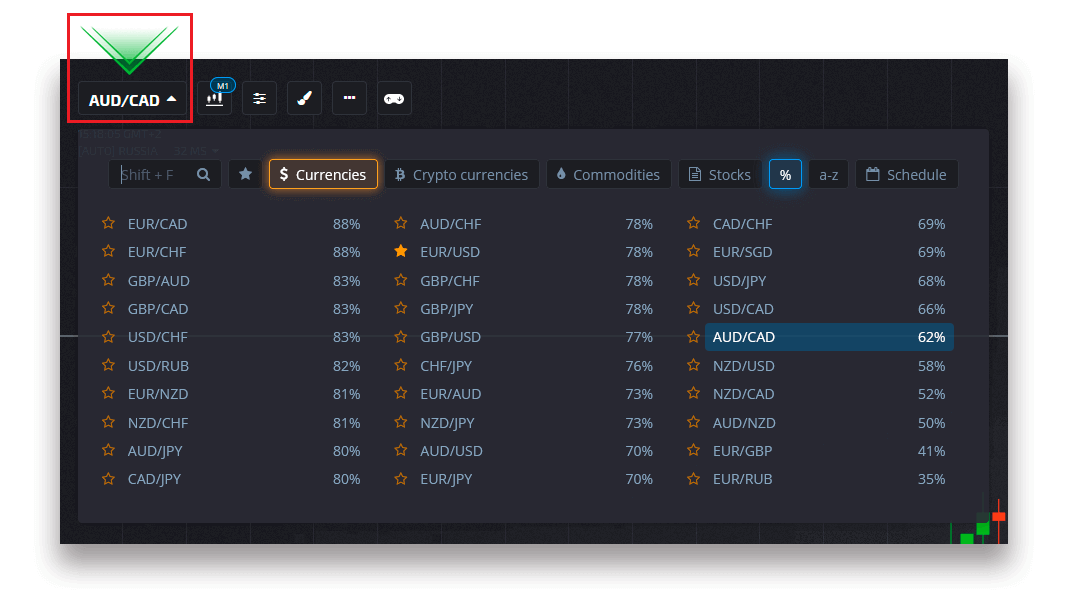
Veya gerekli bir varlığı bulmak için anında aramayı kullanın: yalnızca varlık adını yazmaya başlayın
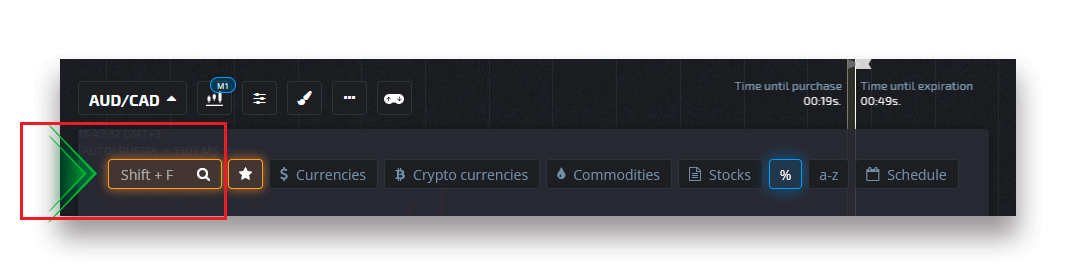
Hızlı erişim için herhangi bir döviz çiftini/kripto para birimini/emtia ve hisse senedini favorilerinize ekleyebilirsiniz. Sık kullanılan varlıklar yıldızlarla işaretlenebilir ve ekranın üst kısmındaki hızlı erişim çubuğunda görünür.
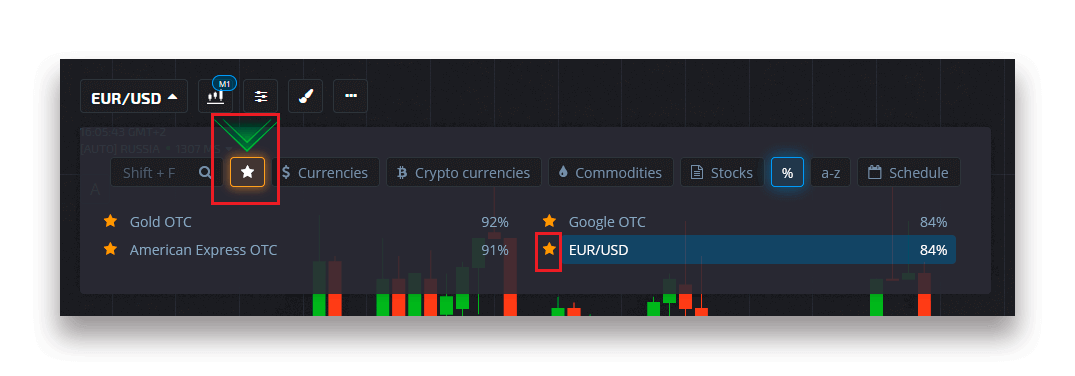
Varlığın yanındaki yüzde, karlılığını belirler. Yüzde ne kadar yüksek olursa, başarı durumunda kârınız o kadar yüksek olur.
Örnek. %80 kârlılığa sahip 10$'lık bir işlem olumlu bir sonuçla kapanırsa, bakiyenize 18$ yatırılacaktır. 10$ yatırımınız ve 8$ kârınızdır.
Dijital Alım Satım satın alma süresinin ayarlanması Dijital Alım
Satım sırasında satın alma süresini seçmek için, al sat panelindeki "Satın alma süresi" menüsüne (örnekte olduğu gibi) tıklayın ve tercih ettiğiniz seçeneği seçin.
Lütfen, Dijital ticarette bir işlemin sona erme süresinin, satın alma süresi + 30 saniye olduğunu unutmayın. İşleminizin ne zaman kapanacağını her zaman grafikte görebilirsiniz — bu, bir zamanlayıcı ile dikey bir "Sona kalan süre" çizgisidir.
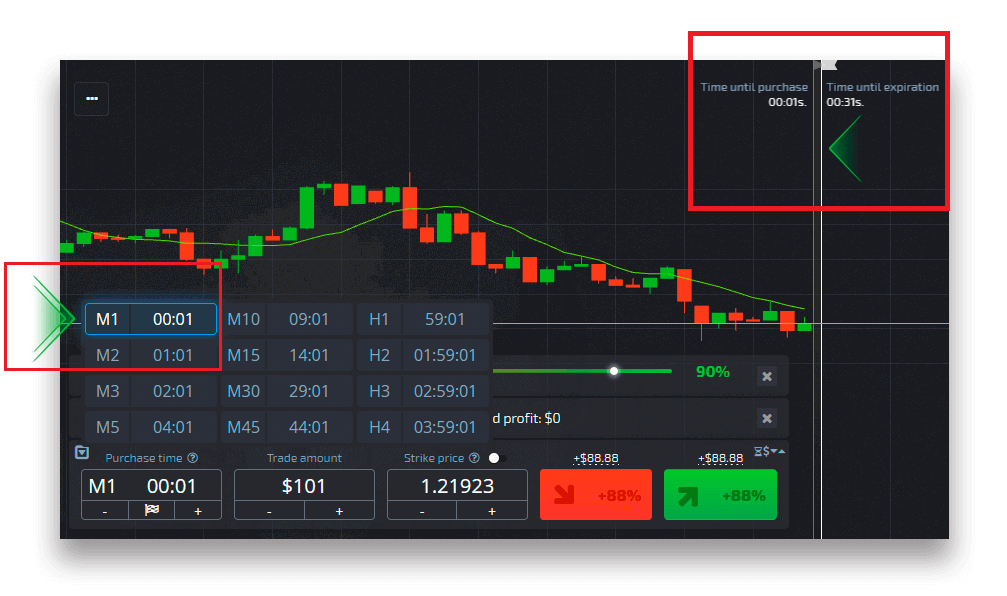
Hızlı Alım Satım satın alma süresinin ayarlanması
Dijital Alım Satım'dayken satın alma süresini seçmek için, işlem panelindeki "Expiration time" menüsüne (örnekte olduğu gibi) tıklayın ve gereken süreyi ayarlayın.
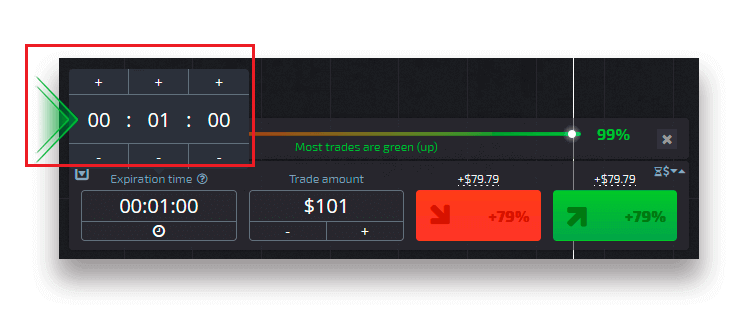
İşlem tutarını değiştirme
İşlem panelinin "İşlem tutarı" bölümündeki "-" ve "+" işaretlerine tıklayarak işlem tutarını değiştirebilirsiniz.
Ayrıca, gerekli miktarı manuel olarak yazmanıza veya çarpmanıza/bölmenize izin verecek olan mevcut tutara da tıklayabilirsiniz.
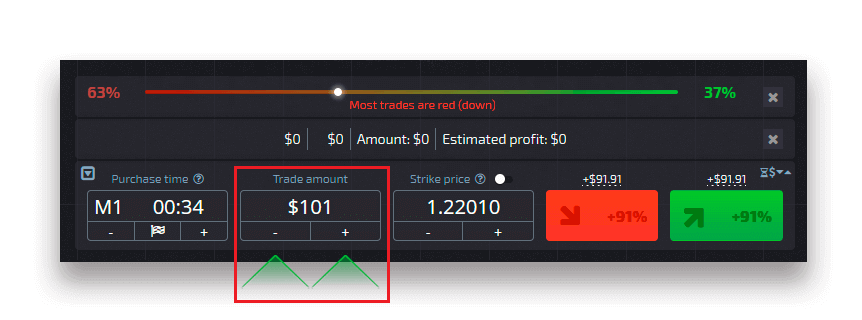
Kullanım fiyatı ayarları
Kullanım fiyatı, ödeme yüzdesindeki ilgili değişiklikle birlikte mevcut piyasa fiyatından daha yüksek veya daha düşük bir fiyattan işlem yapmanızı sağlar. Bu seçenek, işlem yapmadan önce işlem panelinde etkinleştirilebilir.
Risk ve potansiyel ödeme oranları, piyasa fiyatı ile kullanım fiyatı arasındaki farkın ne kadar olduğuna bağlıdır. Bu sayede sadece fiyat hareketini tahmin etmekle kalmaz, aynı zamanda ulaşılması gereken fiyat seviyesini de belirtirsiniz.
Kullanım fiyatını etkinleştirmek veya devre dışı bırakmak için, piyasa fiyatının yukarısındaki alt ticaret panelindeki ilgili anahtarı kullanın.
Dikkat : Kullanım fiyatı etkinleştirildiğinde, bu özelliğin doğası gereği, alım satım emirleriniz mevcut piyasa yerinin üstüne veya altına yerleştirilecektir. Lütfen her zaman piyasa fiyatlarından verilen normal ticaret emirleriyle karıştırmayın.
Dikkat : Kullanım fiyatları yalnızca Dijital Alım Satım için geçerlidir.
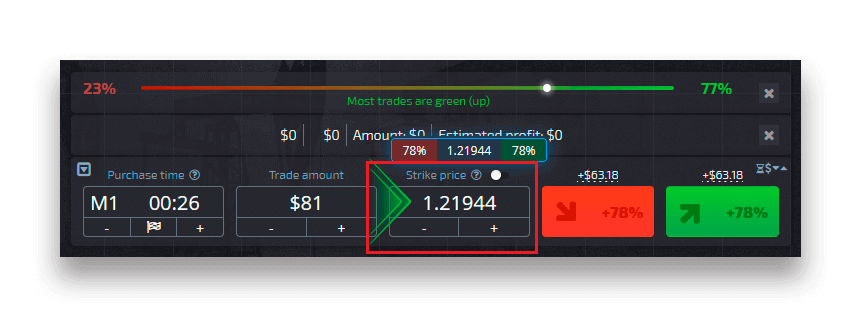
Grafikteki fiyat hareketini analiz edin ve tahmininizi yapın.
Tahmininize bağlı olarak Yukarı (Yeşil) veya Aşağı (Kırmızı) seçeneklerini belirleyin. Fiyatın yükselmesini bekliyorsanız "Yukarı"ya basın ve fiyatın düşeceğini düşünüyorsanız "Aşağıya" basın
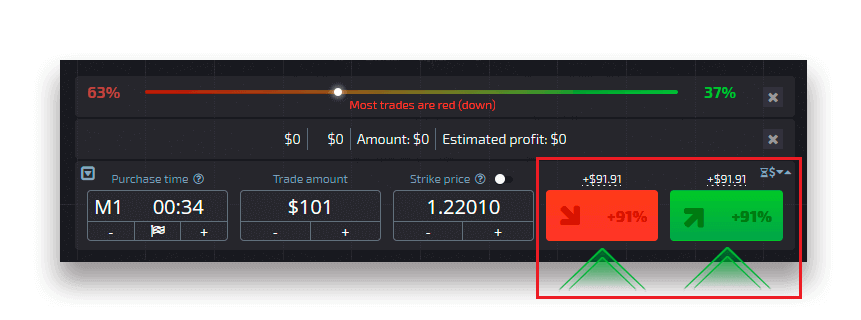
İşlem emri sonuçları
Bir tüccar emri kapatıldıktan sonra (sona erme süresi dolana kadar), sonuç buna göre şu şekilde işaretlenir: doğru veya yanlış.
Doğru tahmin olması durumunda,
sipariş verme sırasında varlığın belirlenmiş parametrelerine bağlı olarak başlangıçta yatırılan tutarı ve ticaret kârını içeren toplam ödeme olan bir kâr elde edersiniz.
Doğru bir tahmin olması durumunda
Emir verme sırasında başlangıçta yatırılan miktar, ticaret hesabı bakiyesinden kesilmeye devam eder.
Açık bir işlemi iptal etme
Bir işlemi süresi dolmadan önce iptal etmek için, işlem arayüzünün sağ panelindeki "İşlemler" bölümüne gidin. Orada, devam etmekte olan tüm işlemleri görebilirsiniz ve belirli bir işlemin yanındaki "Kapat" düğmesine tıklamanız gerekir.
Dikkat: İşlem, yalnızca işlem emri verildikten sonraki ilk birkaç saniye içinde iptal edilebilir.

Ekspres ticaret yapma
Ekspres ticaret, çeşitli ticari varlıklardaki çeşitli olaylara dayanan bileşik bir tahmindir. Kazanılan bir ekspres ticaret, %100'den fazla bir ödeme sağlar! Ekspres ticaret modunu etkinleştirdiğinizde, yeşil veya kırmızı düğmeye her tıklama, tahmininizi ekspres ticarete ekleyecektir. Ekspres ticaretteki tüm tahminlerin ödemeleri çarpılır, böylece tek bir Hızlı veya Dijital ticaretin kullanımına kıyasla çok daha yüksek kar elde etmeyi mümkün kılar.Ekspres ticarete erişmek için, ticaret arayüzünün sağ tarafındaki panelde "Ekspres" düğmesini bulun.
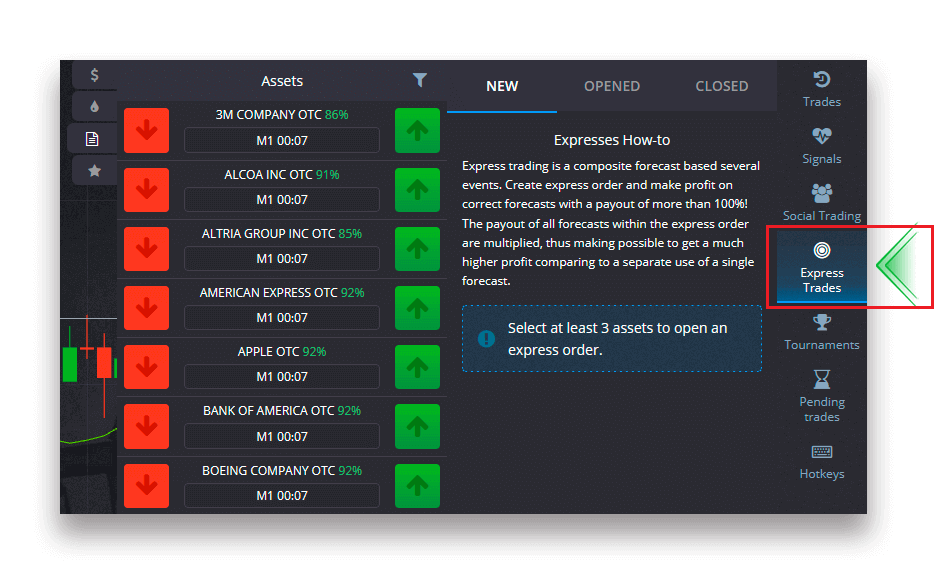
Uygun sekmeye (1) tıklayarak bir varlık türü seçin ve ardından Ekspres ticaret yapmak için çeşitli varlıklar (2) hakkında en az iki tahmin yapın.
Açılan ekspres siparişleri görüntüleme
Aktif Ekspres emirlerinizi görmek için ticaret arayüzünün sağ tarafındaki panelde "Ekspres" düğmesine tıklayın ve "Açıldı" sekmesini seçin.
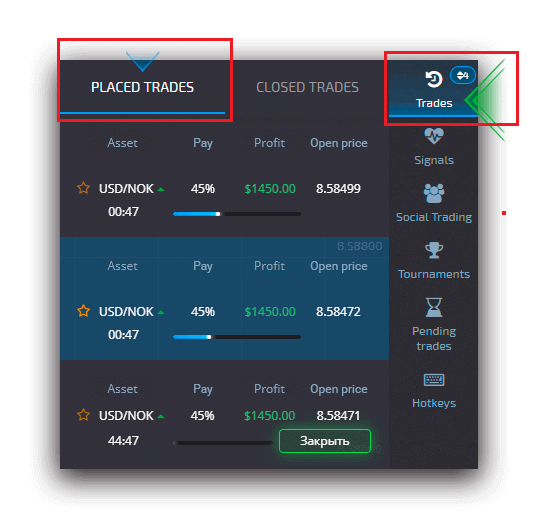
Kapanan Ekspres Emirleri Görüntüleme
Kapanan Ekspres emirlerinizi görmek için ticaret arayüzünün sağ tarafındaki panelde bulunan "Ekspres" düğmesine tıklayın ve "Kapalı" sekmesini seçin.
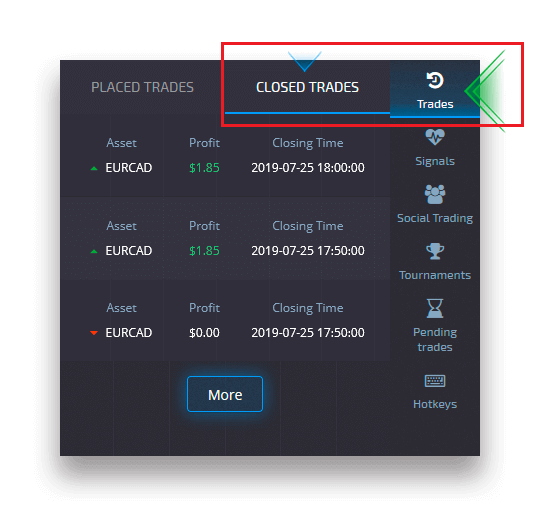
İşlemlerinizi izleme
Aktif işlem seansları, işlem arayüzünden çıkmadan ve başka bir sayfaya geçmeden görüntülenebilir. Sağdaki menüde, "İşlemler" düğmesini bulun ve mevcut oturumdaki işlemlerle ilgili bilgileri içeren bir açılır menüyü görüntülemek için tıklayın.Açık işlemler ekranı
Açık işlemleri görmek için, işlem arayüzünün sağ panelindeki "İşlemler" bölümüne gidin. Şu anda devam eden tüm işlemler görüntülenecektir.
Kapatılan işlemler ekranı
İşlem seansı için kapatılan işlemler "İşlemler" bölümünde bulunabilir (işlem arayüzünün sağ paneli).
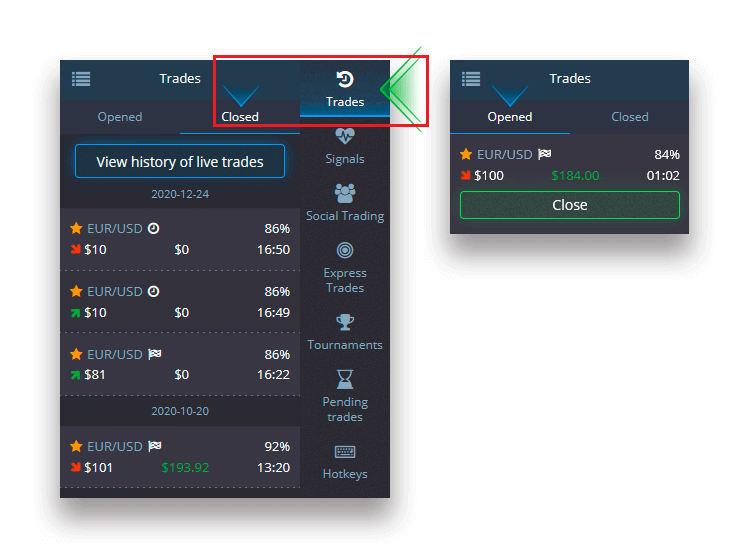
Canlı işlemlerin geçmişini görüntülemek için bu bölümdeki "Diğer" düğmesine tıklayın ve işlem geçmişinize yönlendirileceksiniz.
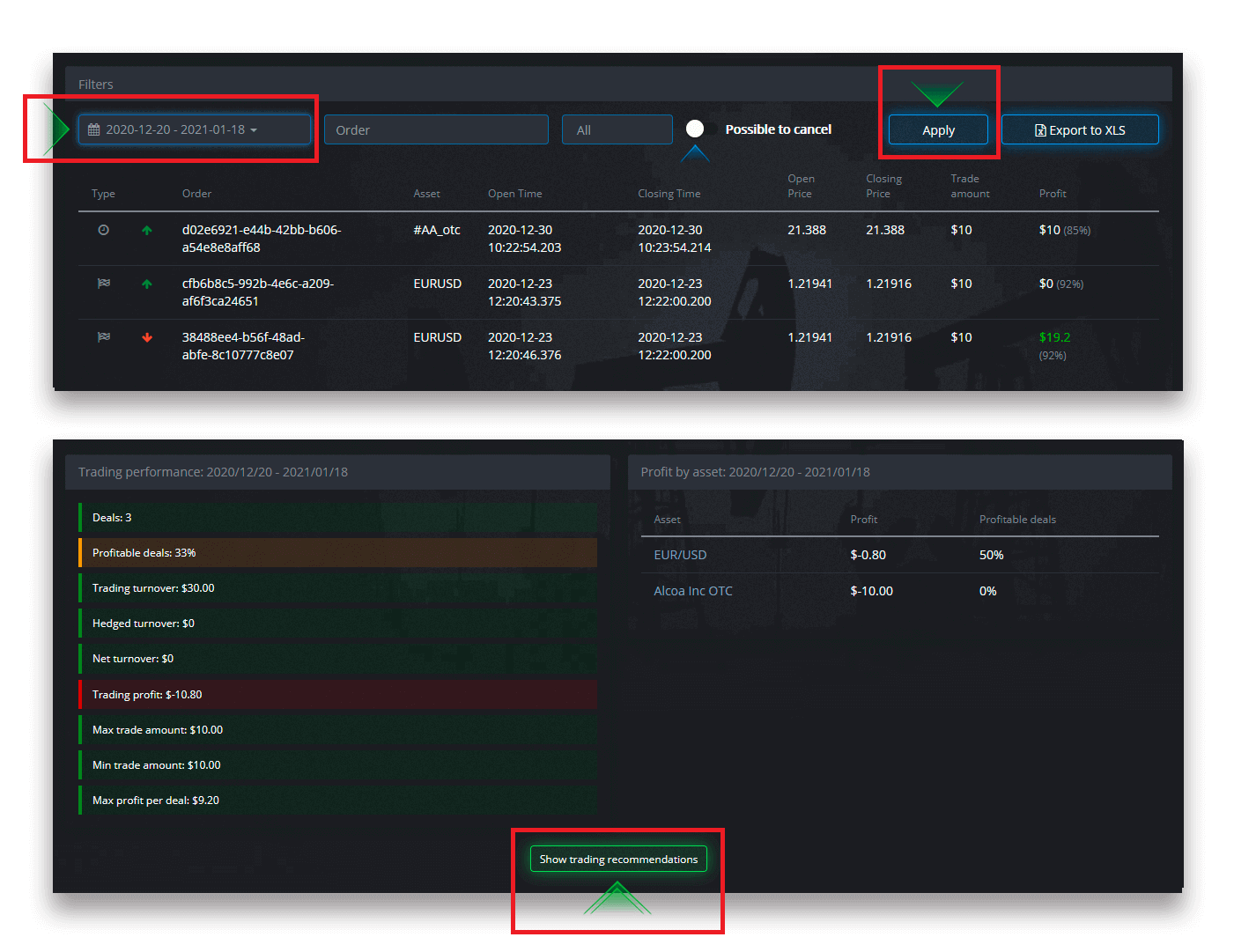
Bekleyen işlemler
Bekleyen ticaret, gelecekte belirli bir zamanda veya varlık fiyatı belirli bir seviyeye ulaştığında işlem yapmanızı sağlayan bir özelliktir. Başka bir deyişle, işleminiz belirtilen parametreler karşılandığında gerçekleştirilecektir. Ayrıca, herhangi bir kayıp olmadan yapılmadan önce bekleyen bir işlemi kapatabilirsiniz.
"Zamana Göre
" (belirli bir zamanda) "Zamana Göre" gerçekleştirilen bekleyen bir emir vermek için yapmanız gerekenler:
- Bir varlık seçin.
- Saate tıklayın ve işlemin yapılmasını istediğiniz tarihi ve saati ayarlayın.
- Minimum ödeme yüzdesini belirleyin (Gerçek ödeme yüzdesinin belirlediğinizden düşük olması durumunda siparişin açılmayacağını unutmayın).
- Zaman çerçevesini seçin.
- İşlem tutarını yazın.
- Tüm parametreleri ayarladıktan sonra, bir satım veya alım opsiyonu yerleştirmek isteyip istemediğinizi seçin.
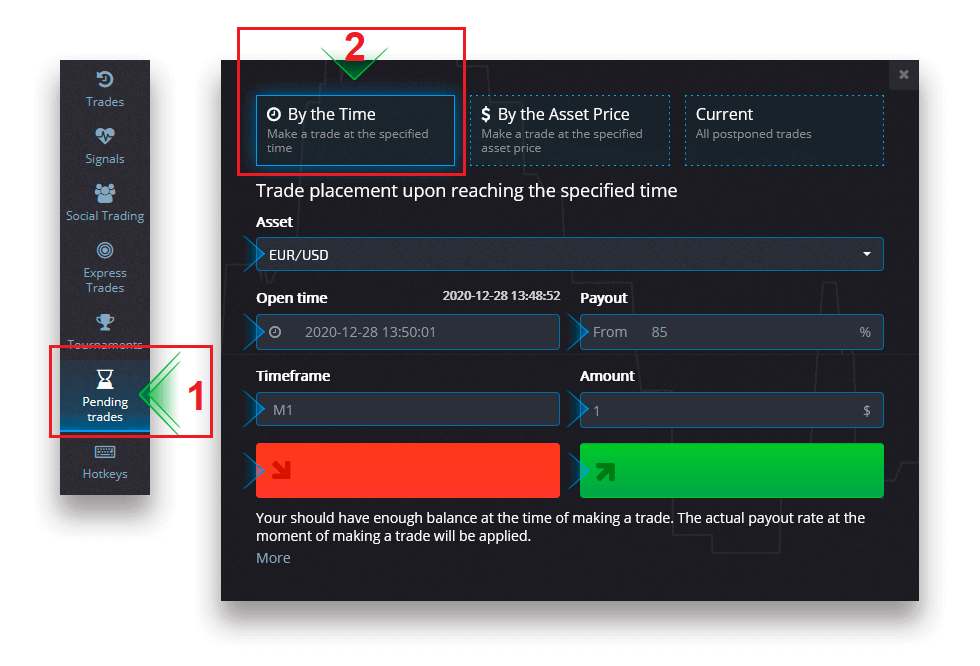
Bekleyen bir işlem oluşturulacak ve bunu "Mevcut" sekmesinden takip edebilirsiniz.
Bekleyen işlem emrinin gerçekleştirilmesi sırasında yeterli bakiyenizin olması gerektiğini lütfen unutmayın, aksi takdirde sipariş verilmeyecektir. Bekleyen bir işlemi iptal etmek istiyorsanız sağdaki "X"e tıklayın.
"Varlık fiyatına göre" işlem emri verme
"Varlık fiyatına göre" gerçekleştirilen bekleyen bir işlem yapmak için yapmanız gerekenler:
- Bir varlık seçin.
- Gerekli açılış fiyatını ve ödeme yüzdesini ayarlayın. Gerçek ödeme yüzdesi belirlediğinizden düşükse, bekleyen bahis yapılmaz.
- Zaman dilimini ve işlem tutarını seçin.
- Alım veya satım opsiyonu yerleştirmek isteyip istemediğinizi seçin.
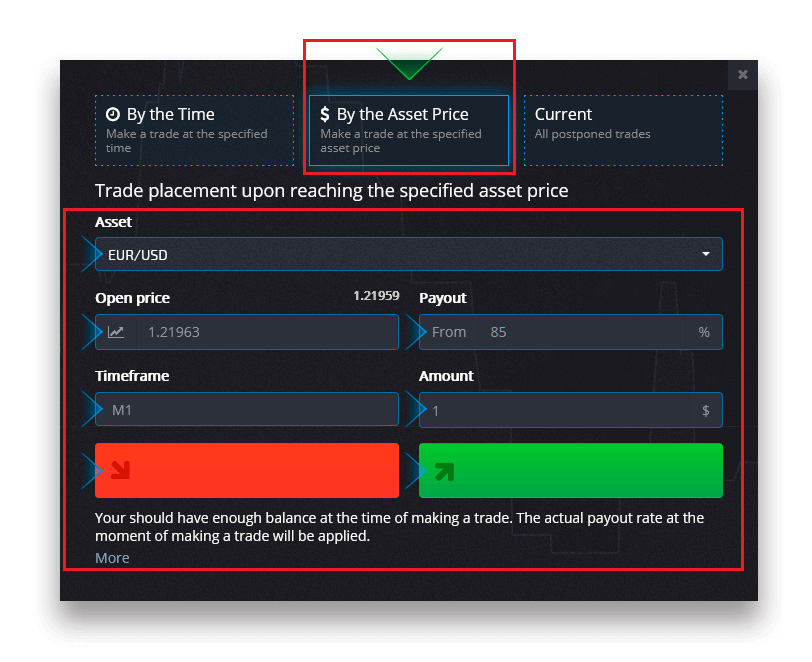
Bekleyen bir işlem oluşturulacak ve bunu "Mevcut" sekmesinden takip edebilirsiniz.
Bekleyen işlem emrinin gerçekleştirilmesi sırasında yeterli bakiyenizin olması gerektiğini lütfen unutmayın, aksi takdirde sipariş verilmeyecektir. Bekleyen bir işlemi iptal etmek istiyorsanız sağdaki "X"e tıklayın.
Dikkat: "Varlık fiyatına göre" gerçekleştirilen bekleyen bir işlem, belirtilen fiyat seviyesine ulaşıldıktan sonra bir sonraki tick ile açılır.
Bekleyen bir işlem emrini iptal etme
Bekleyen bir işlemi iptal etmek istiyorsanız, mevcut bekleyen emirler sekmesindeki "X" düğmesine tıklayın.
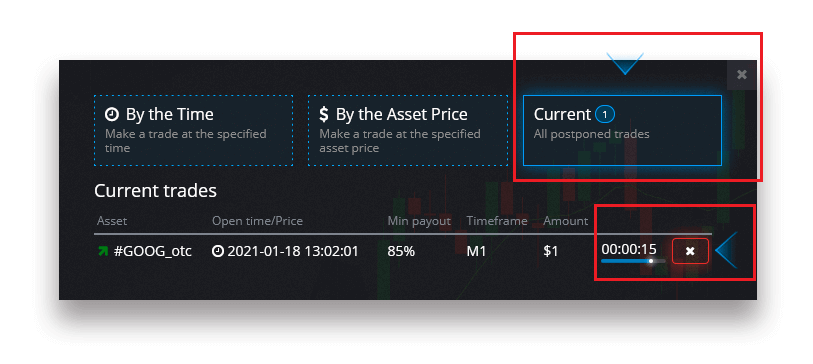
Sık Sorulan Sorular (SSS)
Dijital ve Hızlı Ticaret arasındaki farklar
Dijital Ticaret, geleneksel ticaret emri türüdür. Tüccar, "satın almaya kadar geçen süre" (M1, M5, M30, H1, vb.) için sabit zaman dilimlerinden birini belirtir ve bu zaman dilimi içinde bir işlem yapar. Grafikte iki dikey çizgiden oluşan yarım dakikalık bir "koridor" vardır - "satın almaya kadar geçen süre" (belirtilen zaman dilimine bağlı olarak) ve "son kullanma tarihine kadar geçen süre" ("satın almaya kadar geçen süre" + 30 saniye).
Bu nedenle, dijital ticaret her zaman sabit bir emir kapanış süresiyle, tam olarak her dakikanın başında gerçekleştirilir.
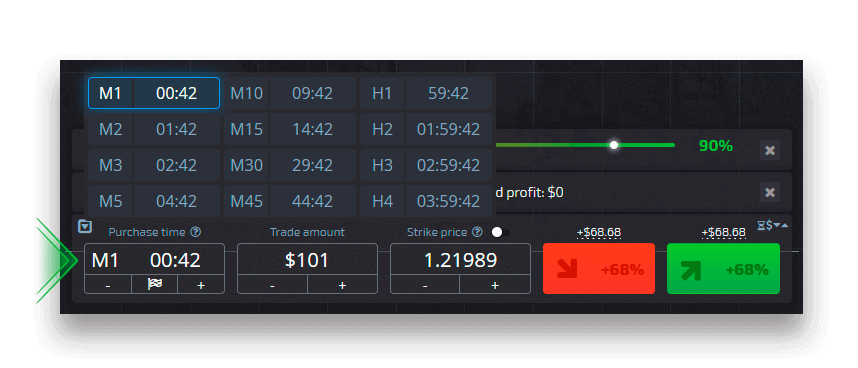
Öte yandan, hızlı alım satım, kesin vade zamanını belirlemeyi mümkün kılar ve vade bitiminden 30 saniye önce başlayan kısa zaman dilimlerinden yararlanmanıza olanak tanır.
Hızlı ticaret modunda bir ticaret emri verirken, grafikte yalnızca bir dikey çizgi göreceksiniz - ticaret panelinde belirtilen zaman dilimine doğrudan bağlı olan ticaret emrinin "vade sonu". Başka bir deyişle, daha basit ve daha hızlı bir ticaret modudur.
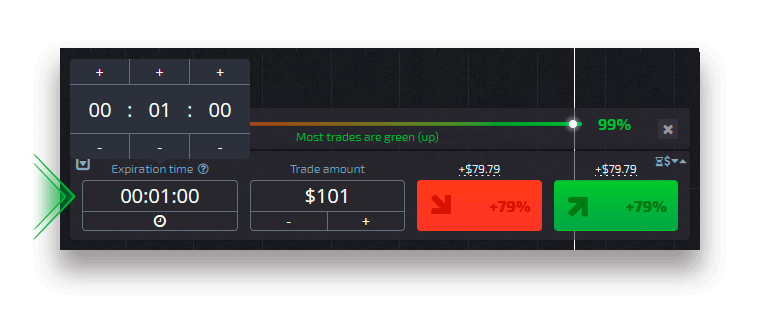
Dijital ve Hızlı Ticaret arasında geçiş yapma
Sol kontrol panelindeki "Ticaret" düğmesine tıklayarak veya ticaret panelindeki zaman aralığı menüsünün altındaki bayrak veya saat simgesine tıklayarak bu ticaret türleri arasında her zaman geçiş yapabilirsiniz.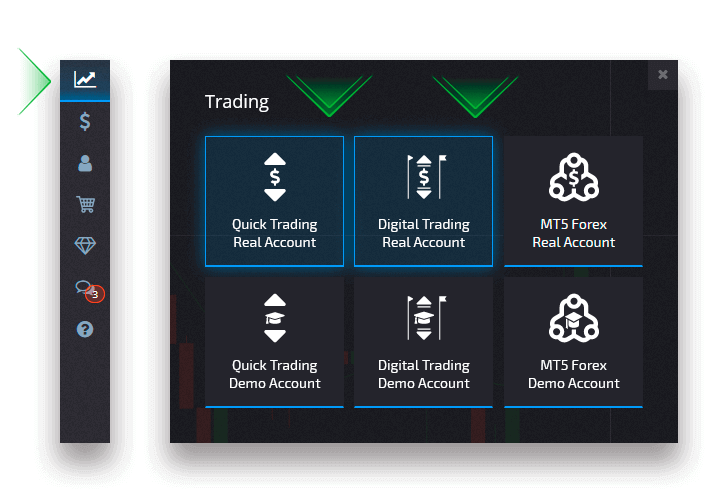
"Ticaret" düğmesine tıklayarak Dijital ve Hızlı Alım Satım arasında
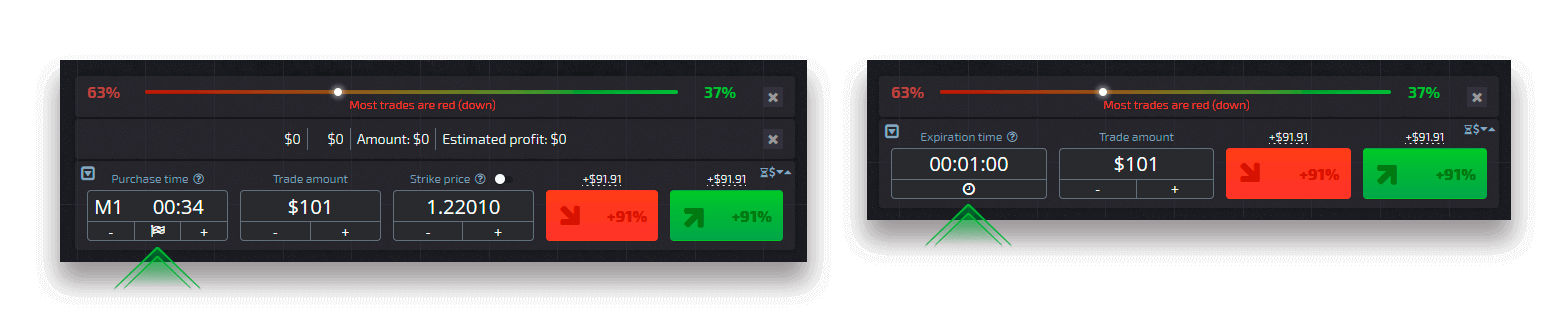
geçiş Bayrağa tıklayarak Dijital ve Hızlı Alım Satım arasında geçiş yapma
Diğer kullanıcıların işlemlerini grafikten kopyalama
Diğer kullanıcıların işlemleri görüntülendiğinde, bunları göründükten sonra 10 saniye içinde doğrudan grafikten kopyalayabilirsiniz. İşlem hesabı bakiyenizde yeterli para olması koşuluyla, işlem aynı miktarda kopyalanacaktır.
İlgilendiğiniz en son ticarete tıklayın ve tablodan kopyalayın.